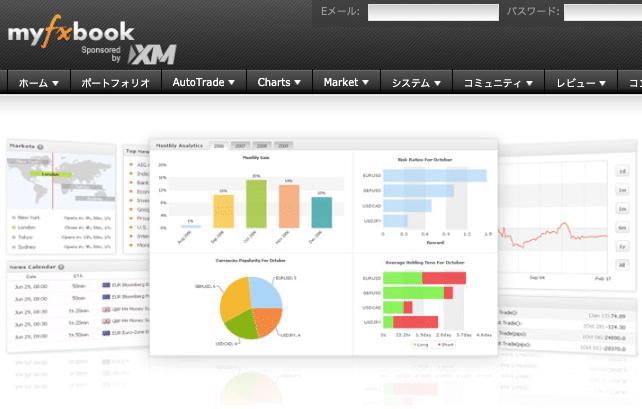
FXで、なかなか思い通りの利益が出ない時、例えばこんなことを考えて不安になっていませんか?
「自分のトレードスタイルが間違っているのかな?」
「他のトレーダーはどんな風にトレードをしてるんだろう?」
「EAの設定がおかしいのかな?」
FXは、ある意味で自分との孤独な戦いです。
もし上級者の詳細なトレード内容を知ることができたり、自分のトレード内容を他人に評価してもらえたりしたら、とても心強いと思います。
Myfxbook(マイエフエックスブック)は、そんな不安を抱えたトレーダーを助けてくれる、強力なトレーディングサポートツールです。
この記事では、このMyfxbookの特徴・登録方法・基本的な使い方・トラブルシューティングについて、詳しく解説していきます。
Myfxbookはこんなサービス
Myfxbookのメイン機能は、MT4から取引データを自動収集して、成績をわかりやすくグラフなどにまとめてくれることです。
設定は驚くほど簡単で、一つの取引口座だけなら5分もあれば完了します。
複数のFX業者・複数の取引口座の統計を見ることもできますし、FX業者・取引口座・EAごとに個別分析も可能です。
注文一つから入出金まで、取引口座のあらゆる履歴を徹底的に分析するので、これまで気づけなかった問題点を発見できるかもしれません。
Myfxbookの主な機能は、以下の通りです。
Myfxbookの主な機能
- ポートフォリオを作成して詳細分析できる
- ポートフォリオを公開・閲覧できる
- 世界中のユーザーと情報交換できる
- スマホでも利用できる
ポートフォリオを作成して詳細分析できる
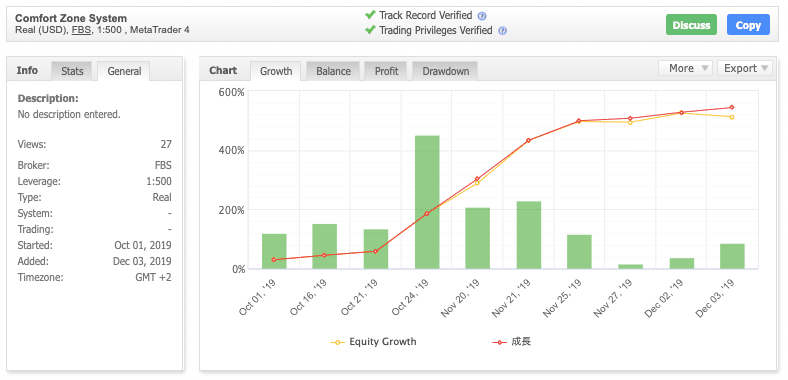
ポートフォリオには、成長率・残高・損益・ドローダウンなど、さまざまな視点から取引データを分析した結果がグラフで表示されます。
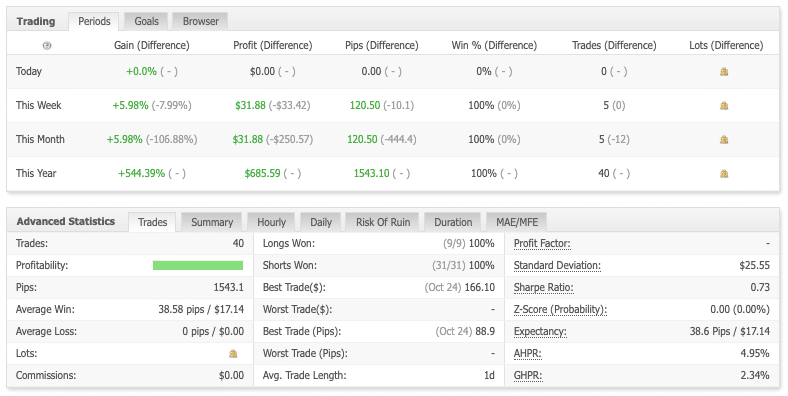
期間ごとの損益と、その平均値・最大利益・最大損失なども計算してくれます。
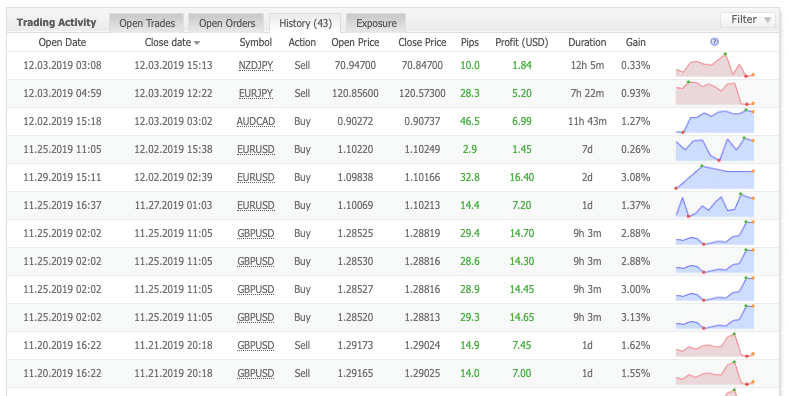
MT4のターミナルにある、保有ポジション・予約注文・取引履歴も全て反映。
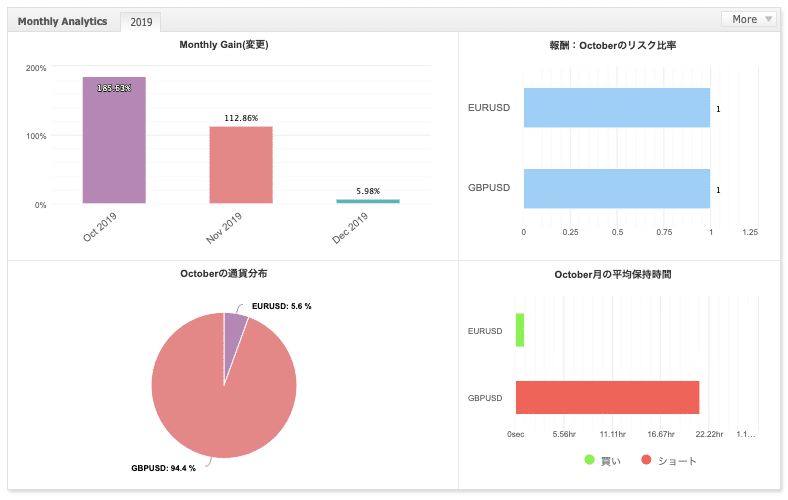
年度ごとの月間集計も、グラフィカルで分かりやすいですね。
ポートフォリオを公開・閲覧できる
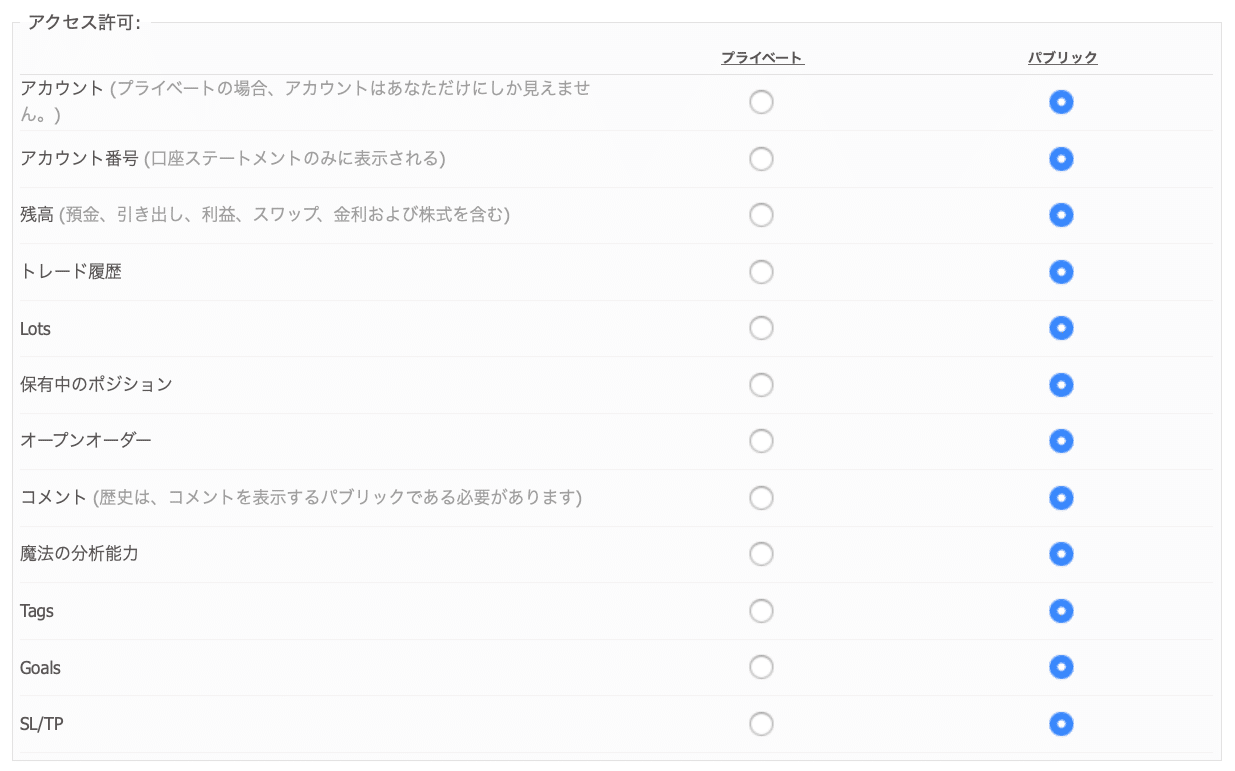
公開する項目は個別に選択可能
自分のポートフォリオは、世界中に公開できます。
(ポートフォリオの公開方法はこちら)
また、逆に他のユーザーの取引成績も隅々まで見ることができるため、「自分のトレードスタイルは他のユーザーと比べてどうなのか?」といったことも検証可能。
フォロー機能も搭載しているので、気になるユーザーは積極的に登録していきましょう。
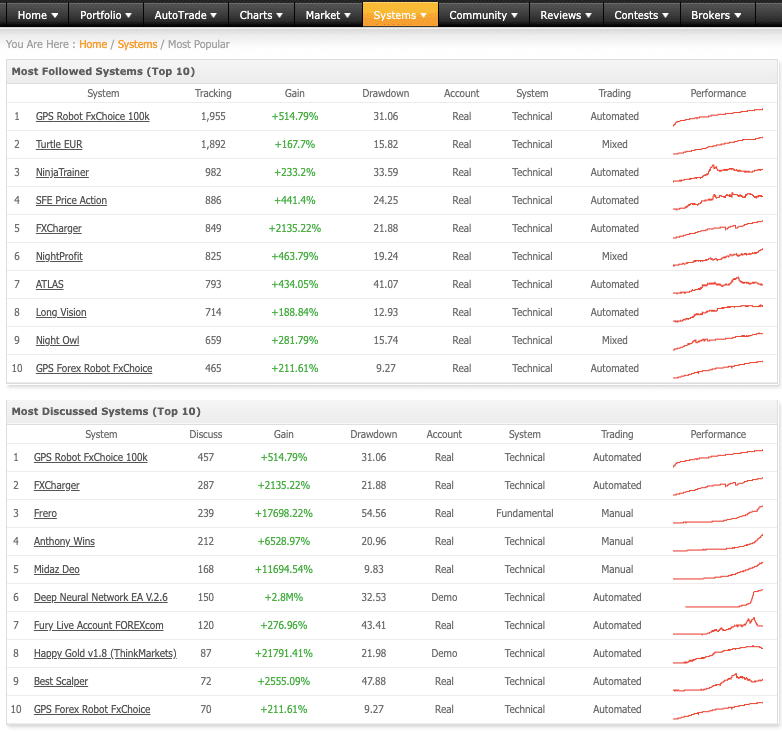
システムランキング
また、多くのユーザーにフォローされているシステムも、ランキング形式で公開されています。
パフォーマンスの高いEAを、簡単に見つけることが可能です。
世界中のユーザーと情報交換できる
Myfxbookは、世界中のユーザーと情報交換できる3つのコミュニケーションツールを提供しています。(ほとんど英語です)
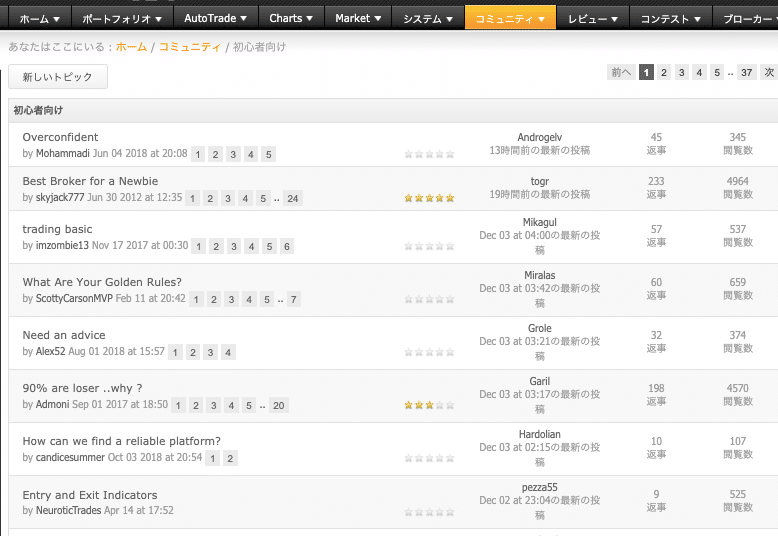
初心者向けトピック
コミュニティのメニューでは、初心者・経験者ごとにトピックの作成・閲覧ができます。
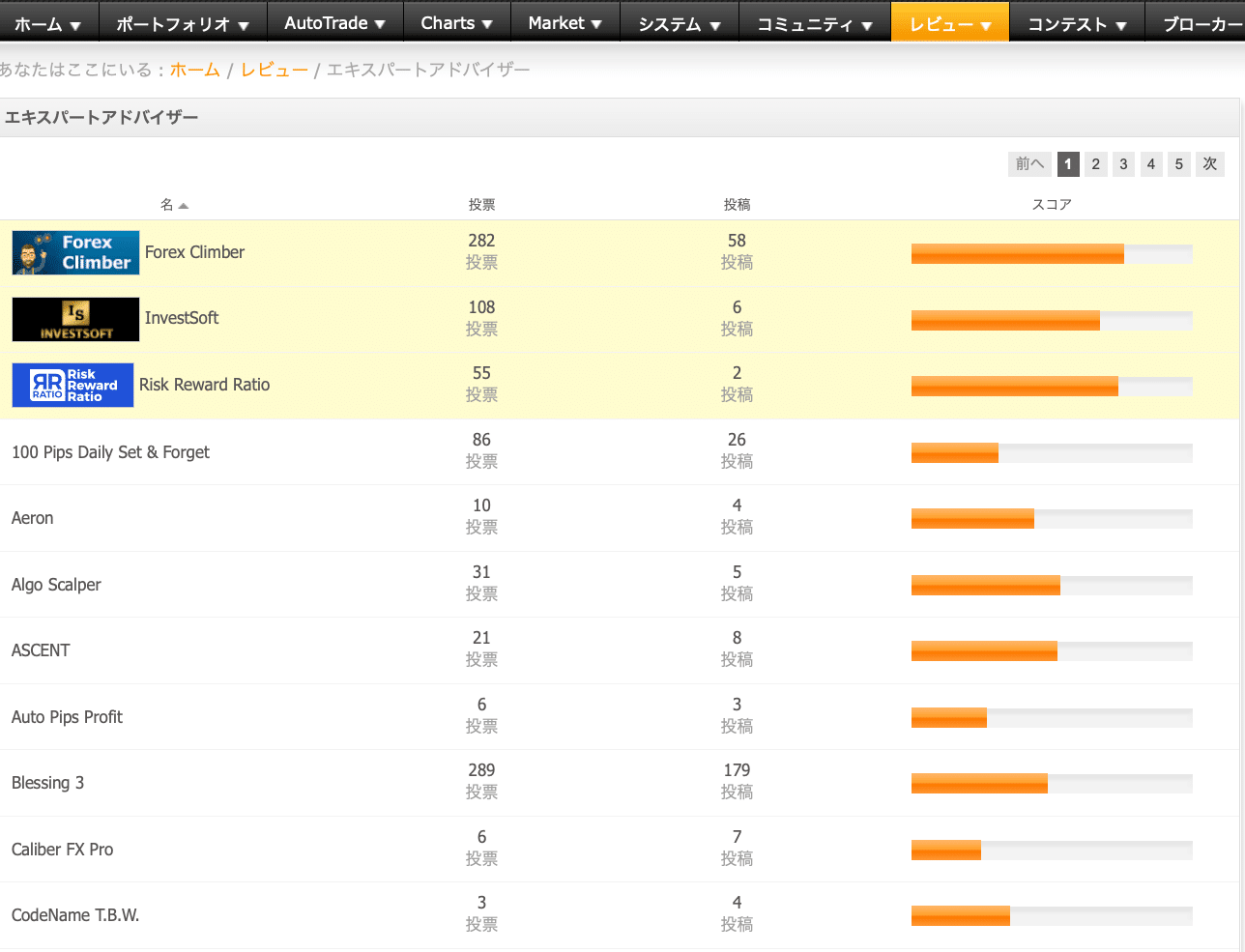
EAのレビュー
レビューのメニューには、ブローカー・EA・シグナルプロバイダ・VPSサービスについての口コミが掲載されていて、活発な議論が展開されています。
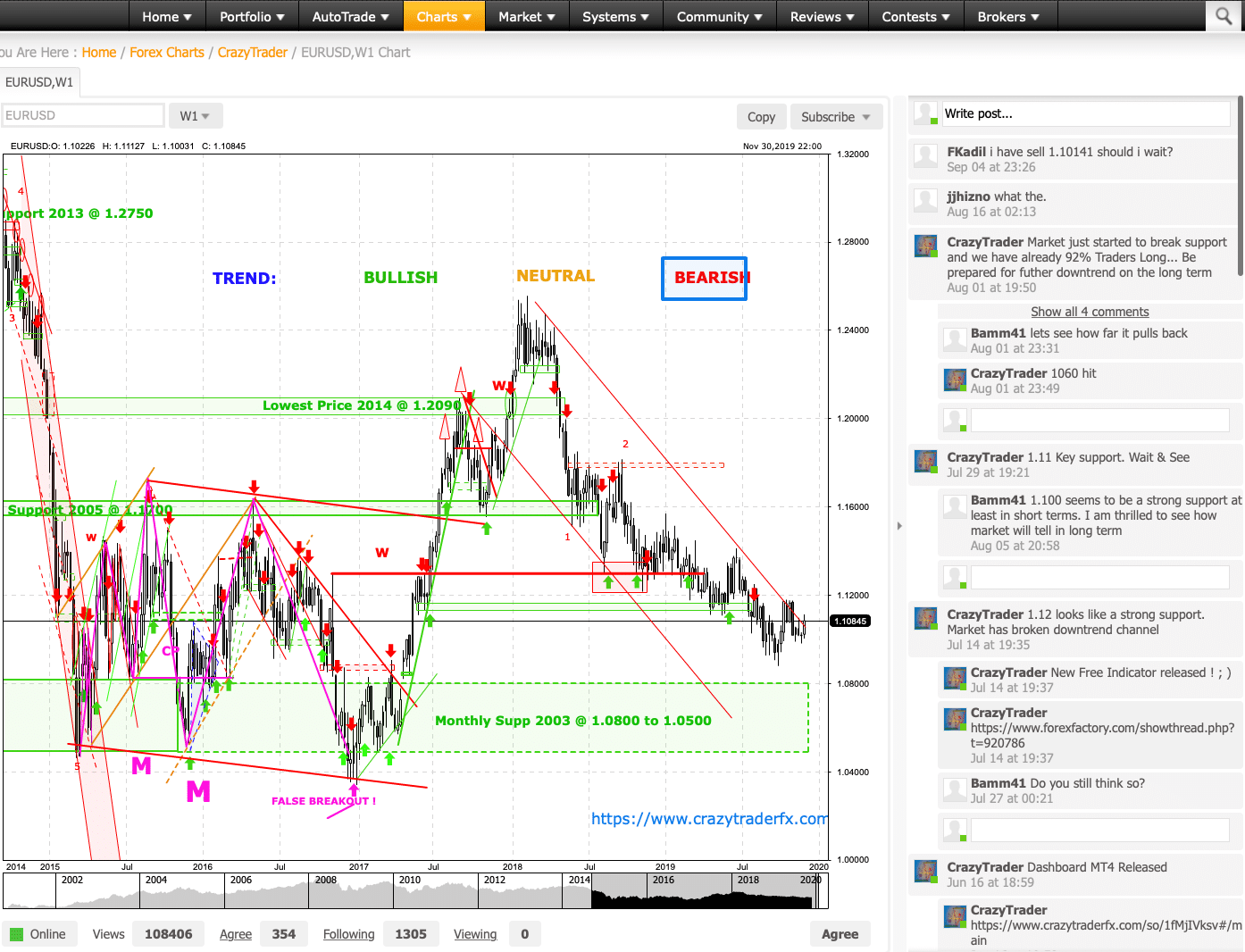
EUR/USDの公開チャート
公開チャートのメニューでは、テクニカル分析済みのチャート画像を公開・閲覧できます。
投稿機能もついているので、世界中のユーザーと意見交換が可能です。
スマホでも利用できる
Myfxbookでは、無料のスマホアプリ(iOS・Android対応)もリリースされています。
ダウンロードはこちらから。
ポートフォリオは、統計・取引履歴・保有ポジションを全て閲覧可能。
マーケットの状況も、ひと目でわかります。
上部ツールバー右上で、時間足の変更や銘柄の並び替えなど、各種設定変更が可能です。
経済カレンダー、取引シグナル、各種計算機(証拠金・損益など)といった便利機能も搭載。全て日本語で利用可能です。
Myfxbookの登録方法と設定手順
Myfxbookのアカウントを登録する
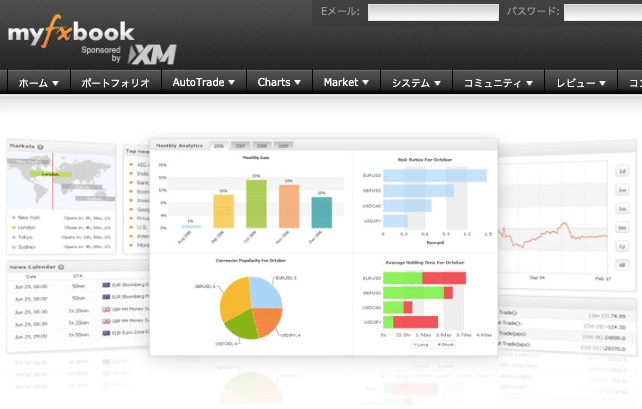
では、さっそくMyfxbookに登録しましょう。
こちらのMyfxbook公式サイトにアクセスしてください。
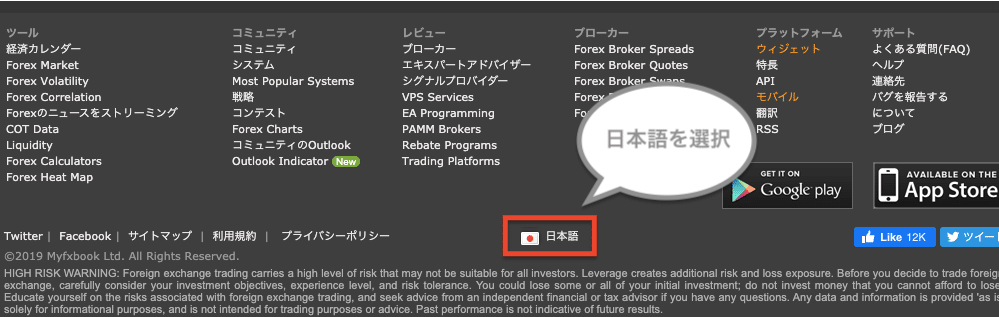
もしサイトが英語で表示されている場合は、まずサイトを日本語化します。
ページ最下部にある言語を日本語に切り替えてください。
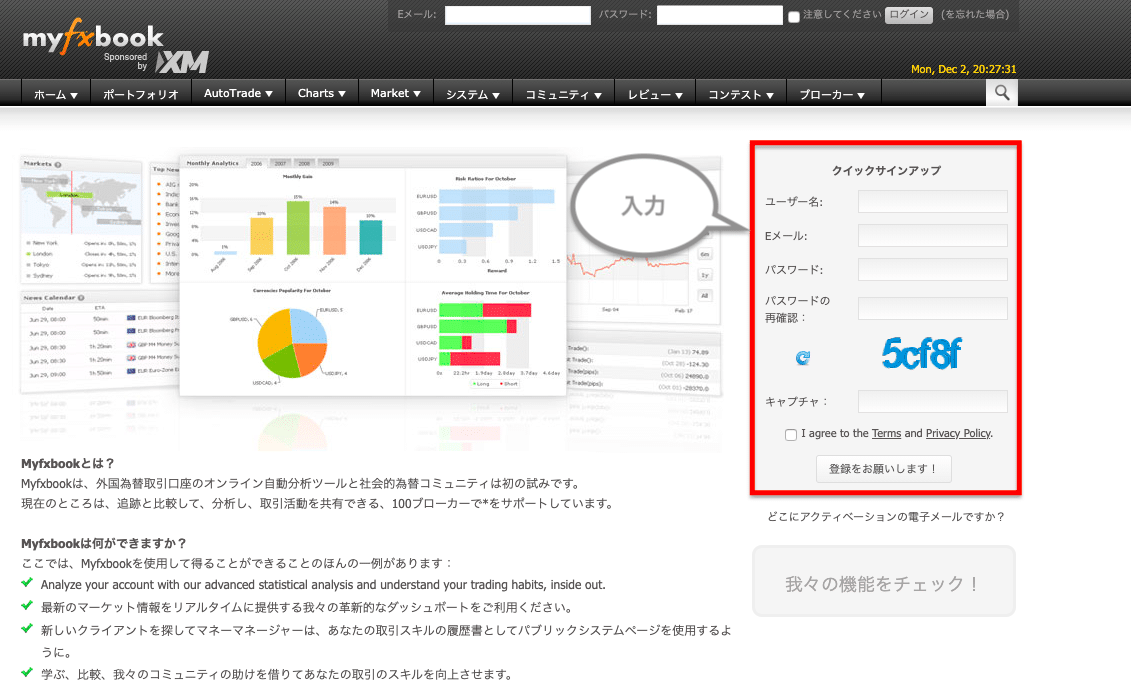
次に、ページ上部右側にあるクイックサインアップで、以下の項目を入力してください。
ユーザー名:4〜16字以内(英字・数字が利用可能)Eメール:Myfxbookに登録するメールアドレスパスワード:4〜20字以内(指定なし)パスワードの再確認:同じパスワードをもう一度入力キャプチャ:上部の画像に表示された文字列を入力I agree to the Terms and Privacy Policy.:チェックを入れる
最後に登録をお願いします!をクリックすると、Myfxbookからメールが届きます。
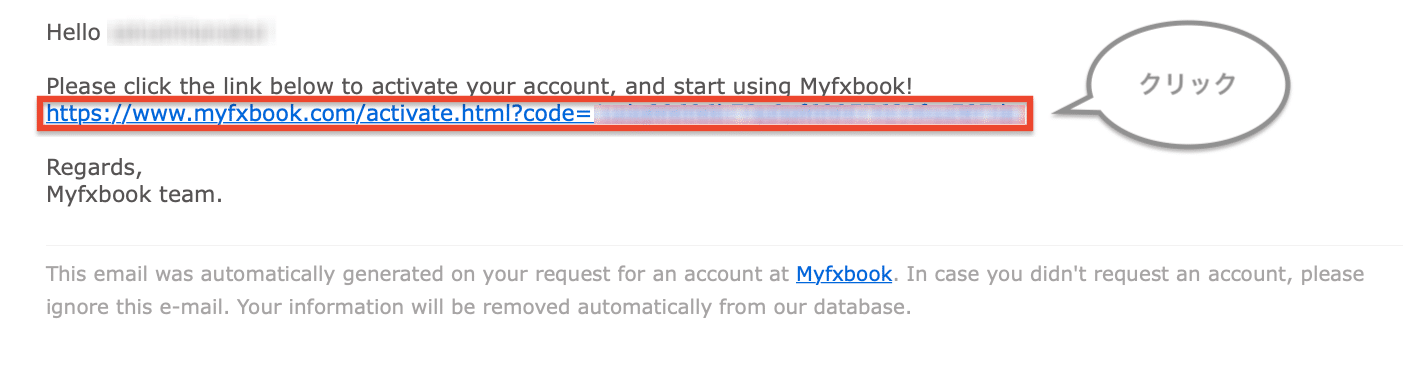
メール本文にあるリンクをクリックすれば登録完了です。
自動的にブラウザが開き、Myfxbookにログインします。
MyfxbookとMT4を接続する
次に、MyfxbookとMT4を取引口座ごとに接続しましょう。
接続方法にはいくつかのパターンがありますが、この記事では以下の2パターンのみ解説します。
サンプルとして使う取引口座は、スワップポイントが結構貯まったXMデモ口座です。
MyfxbookとMT4の主な接続方法
- Auto Update機能を使った接続(設定はMyfxbookのみ)
- Myfxbook EAを使った接続(設定はMT4・Myfxbookの両方)
Auto Update機能とMyfxbook EAとでは、設定手順もデータ取得方法も違います。
オススメはAuto Update機能を使った接続です。
Auto Update機能は、Myfxbook側からMT4にアクセスし取引データを吸い上げます。
反対にMyfxbook EAは、MT4側からMyfxbookにデータを送信します。
EAの場合はMT4側でも設定が必要ですし、何らかの理由でEAがストップした場合、データを取得できなくなるので注意してください。
なるべくなら、シンプルなAuto Update機能を使ったほうが良いでしょう。
Auto Update機能で接続(設定はMyfxbookのみ)
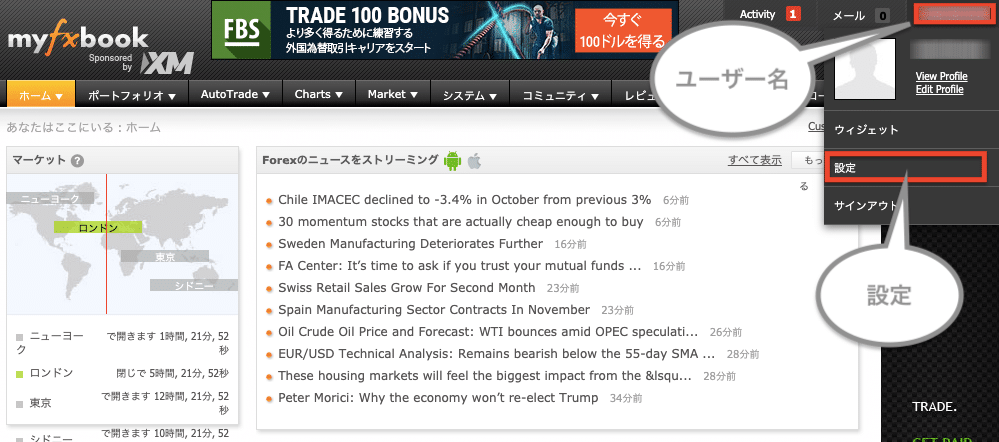
Myfxbookログイン後の画面、上部右側にある「ユーザー名」>設定を選択します。
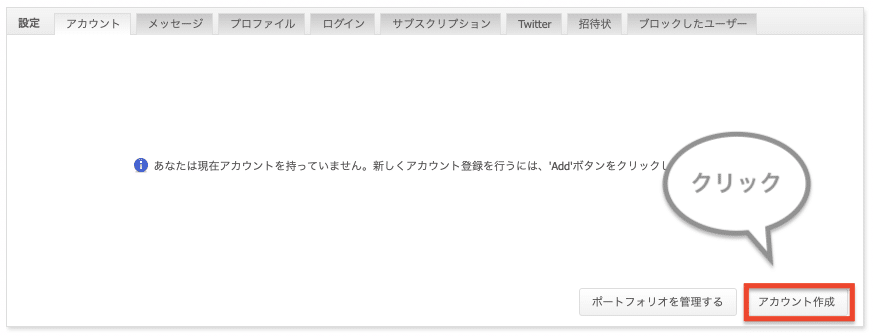
次の画面で、アカウント作成をクリックしてください。
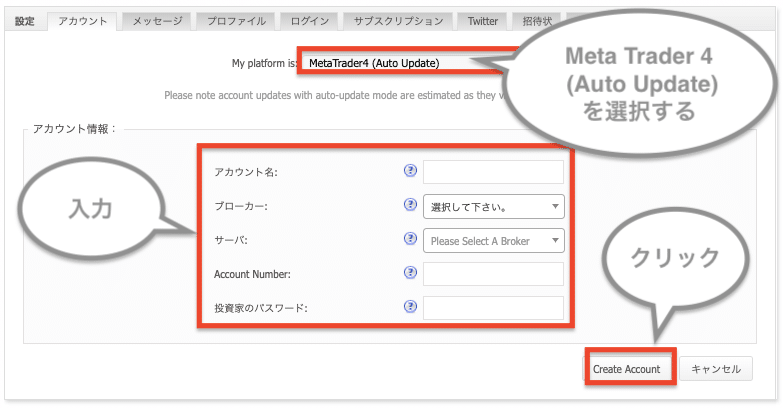
上部のMy platform isの箇所は、MetaTrader4(Auto Update)を選択してください。
その下のアカウント情報には、以下の内容を入力します。
アカウント名:任意のポートフォリオ名を入力(ここではXM Demo)ブローカー:FX業者名を選択(ここではXM)サーバ:FX業者から指定されたサーバー名を選択Account Number:FX業者から発行された取引口座のログインIDを入力投資家のパスワード:FX業者から発行された閲覧専用パスワードを入力
これらの情報は、FX業者で口座開設した際に、メールで送られているはずです。
最後に、Create Accountをクリックします。
左下に接続状況が表示されるので、完了するまで待ってください。
反映されるまでに、少し時間がかかる場合もあります。
(閲覧専用パスワードがわからない人はこちら)
Myfxbook EAで接続(設定はMT4・Myfxbookの両方)
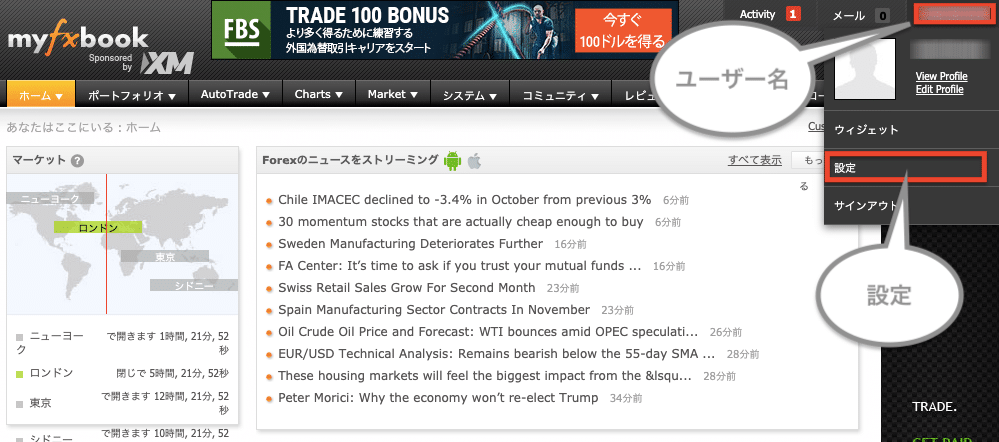
MT4を起動している場合は、一度閉じておいてください。
Myfxbookログイン後の画面、上部右側にある「ユーザー名」>設定を選択します。
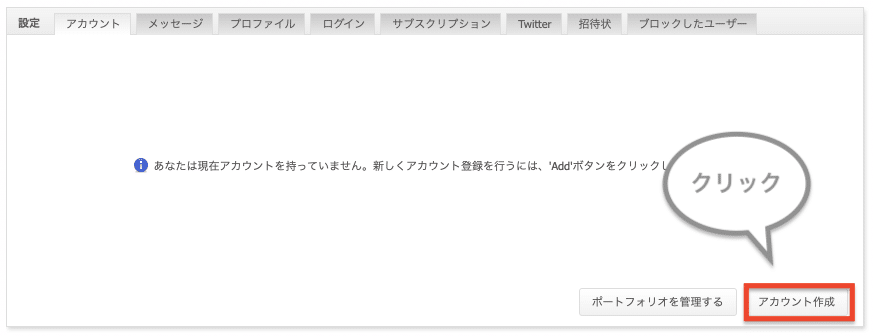
次の画面で、アカウント作成をクリックしてください。
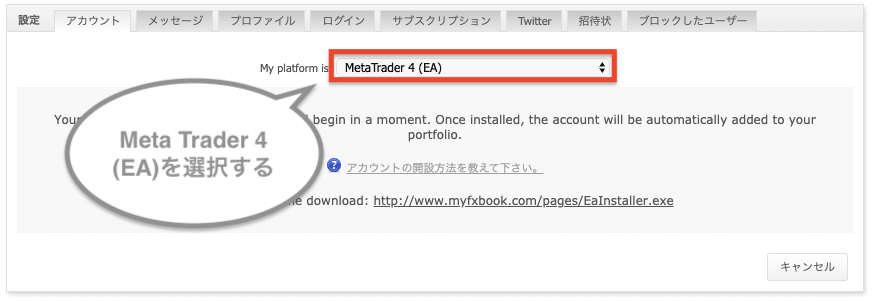
上部にあるMy platform isの箇所でMetaTrader4(EA)を選択すると、自動的にEAのインストーラがダウンロードされます。
ダウンロードされたEaInstaller.exeを実行してください。
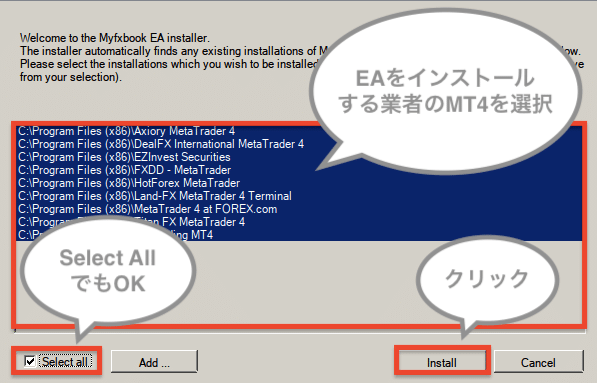
MT4は、FX業者ごとに個別にインストールされています。
インストーラを起動すると、最初にEAのインストール先MT4一覧が表示されます。
インストールを希望するFX業者のMT4を選択してください。
Select Allにチェックを入れて、一括選択してもOKです。
あとは、Installをクリックします。
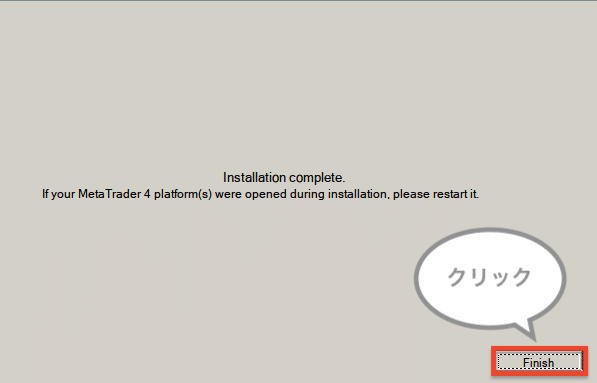
インストールの完了画面が表示されるので、Finishをクリックします。
(インストーラがうまく動作しない場合はこちら)
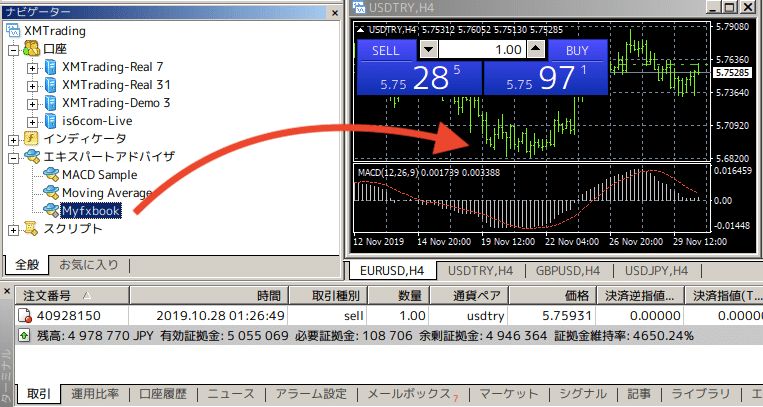
MT4を起動して、ナビゲータ>エキスパートアドバイザの中にあるMyfxbookを、何のチャートでも良いのでドラッグ&ドロップします。
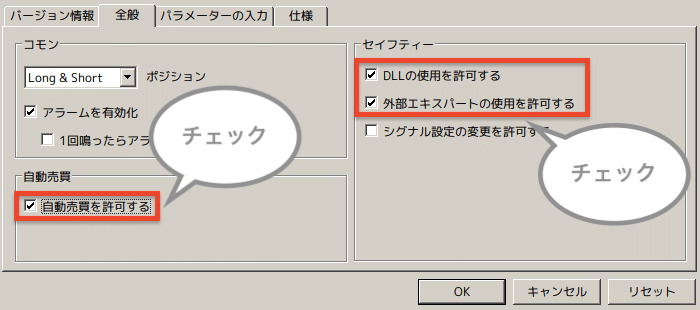
EAの設定画面が表示されるので、全般タブにある以下の項目にチェックを入れます。
自動売買を許可するDLLの使用を許可する外部エキスパートの使用を許可する
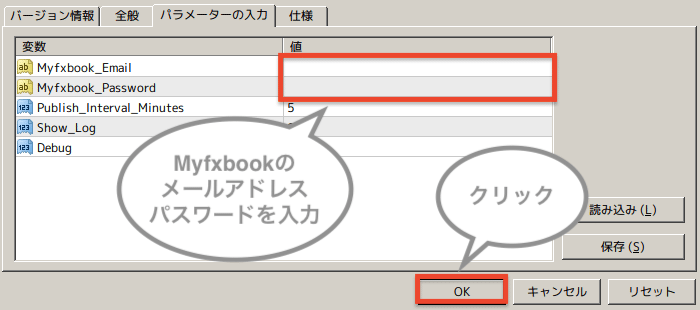
次に、パラメータの入力タブにある以下の項目を入力して、OKをクリックしてください。
Myfxbook Email:Myfxbookに登録したメールアドレスMyfxbook Password:Myfxbookで設定したパスワード
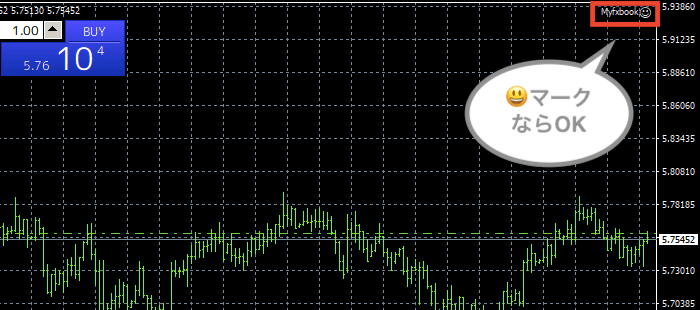
チャート右上に、ニコニコマークが表示されればOKです。
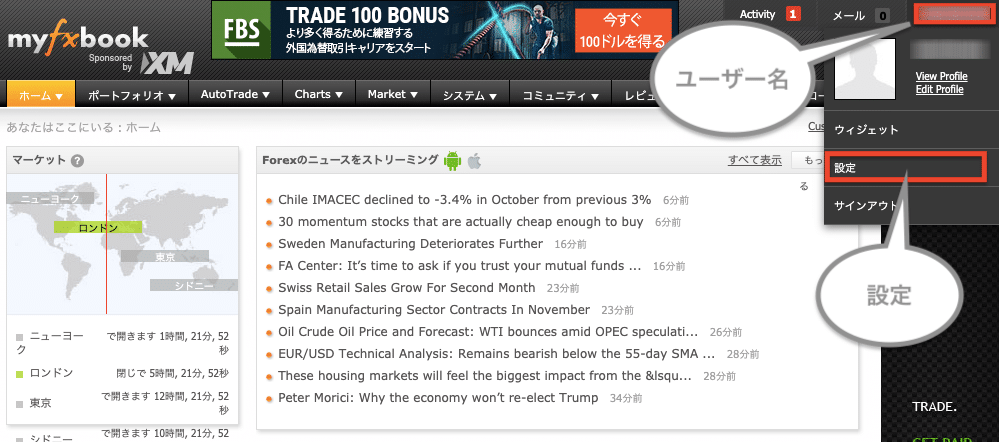
Myfxbookログイン後の画面、上部右側にある「ユーザー名」>設定をクリックしてください。
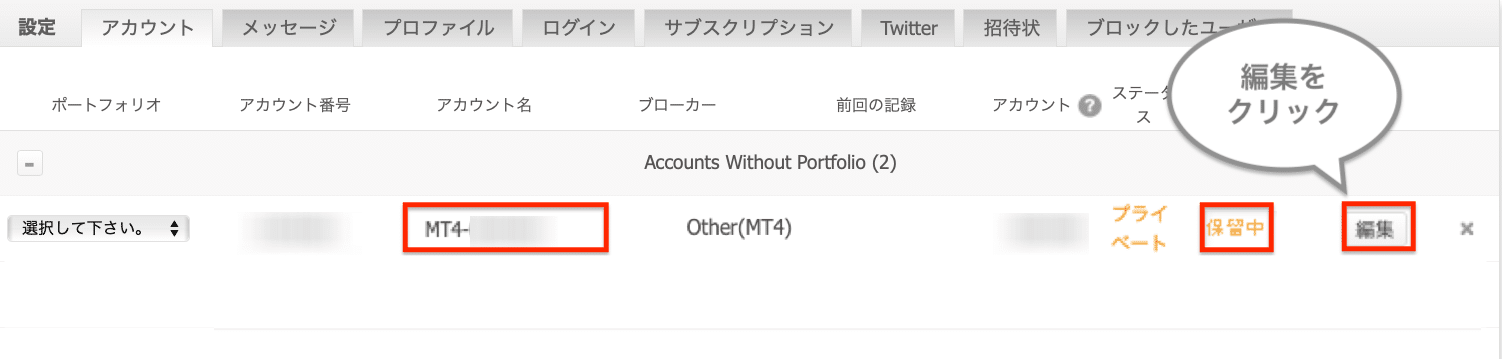
アカウント名がMT4-「ログインID」、接続が保留またはアクティブになっているポートフォリオが一つ作成されているはずです。
右側にある編集をクリックしてください。
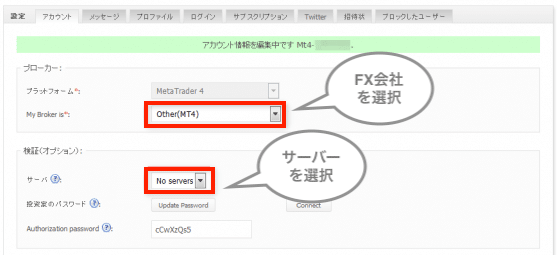
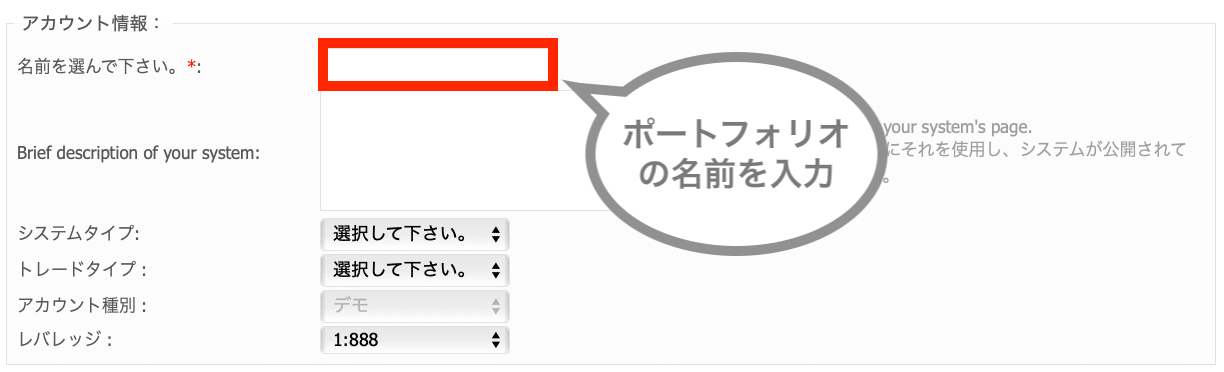
次の画面で以下の設定をしてください。
My Broker is:FX業者を選択(ここではXM)サーバ:FX業者から指定されたサーバー名を選択名前を選んでください:任意のポートフォリオ名を入力(ここではXM Demo)
他にも入力項目はありますが、ひとまずこれだけでOKです。
最後に、画面最下部右側にある保存を押します。
通常であれば、これで取引データのダウンロードが始まるはずです。
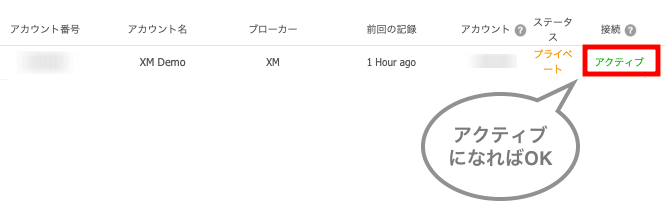
接続が保留中になっている場合は、数時間以内にはアクティブになると思いますので、しばらく待っていてください。
ポートフォリオで分析結果を見る
ポートフォリオは、取引口座ごとまたはEAごとに分析結果を表示させることもできますし、複数のFX業者・取引口座の統計を見ることもできます。
また、さまざまなフィルタリング機能が搭載されており、分析間隔も1分、3分、1日、1週間、半年、1年、全期間から選択可能です。
もはや、表計算ソフトは必要ありませんよ。
取引口座ごとに分析
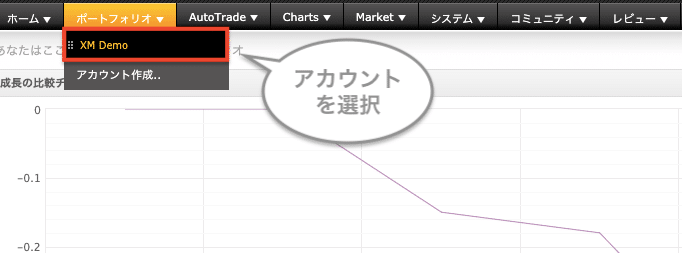
取引口座ごとのポートフォリオを見る場合は、上部メニューにあるポートフォリオ>「アカウント名」を選択するだけです。
複数の取引口座の統計を分析
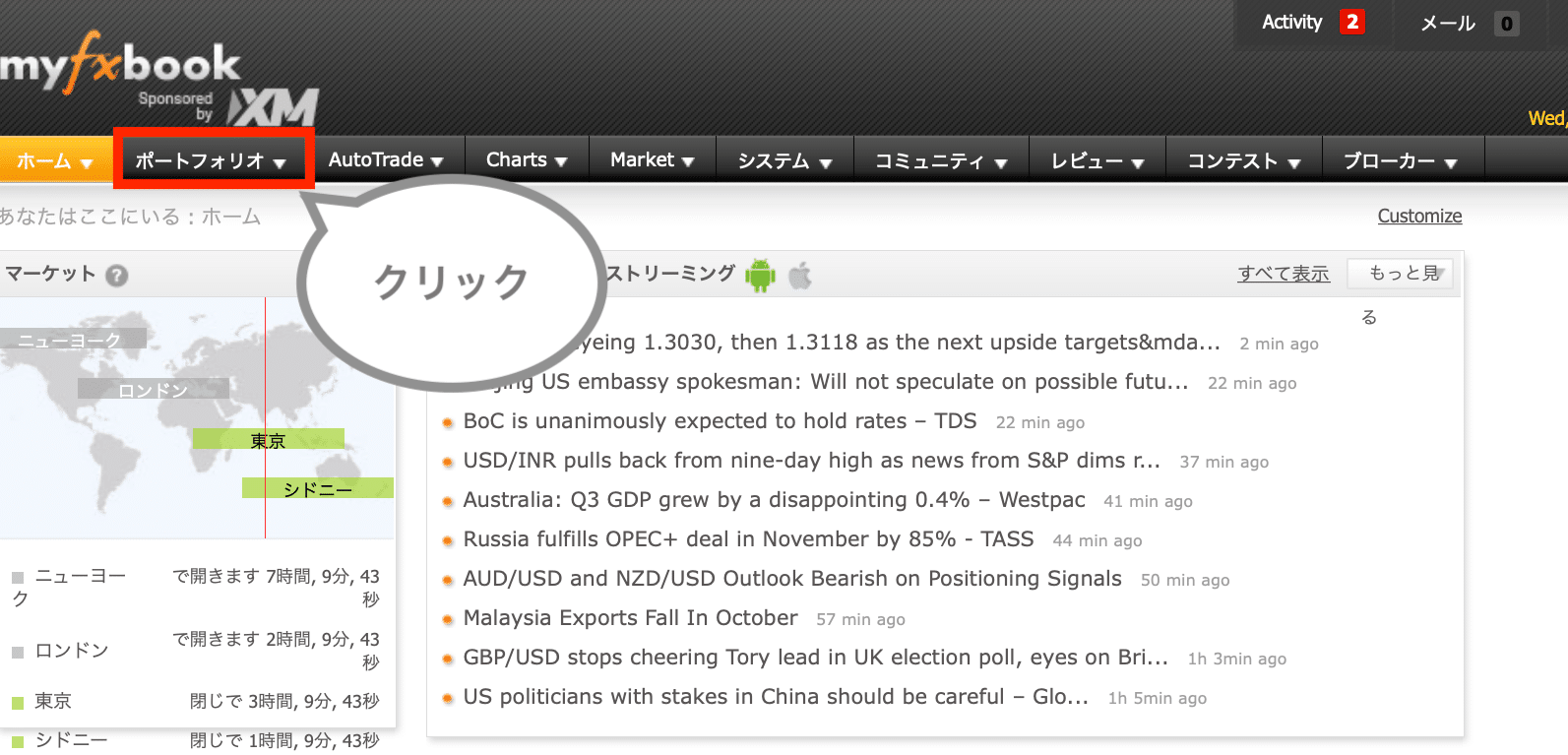
複数の取引口座のポートフォリオを見る場合は、上部メニューにあるポートフォリオをそのままクリックするだけです。
(この記事では、あとからAXIORYデモ口座も追加しました。)
EAごとに分析
Myfxbookでは、マジックナンバーを使い、EAごとのデータ分析も可能です。
マジックナンバーとは、EA自身が自分でどの注文をしたのか管理するための識別番号のことで、あらかじめEAの設定画面で他のEAと重複しない番号をユーザー自身が割り当てます。
Myfxbookは、このマジックナンバーを自動認識してくれるので、ユーザーは最初に簡単な設定をするだけでOKです。
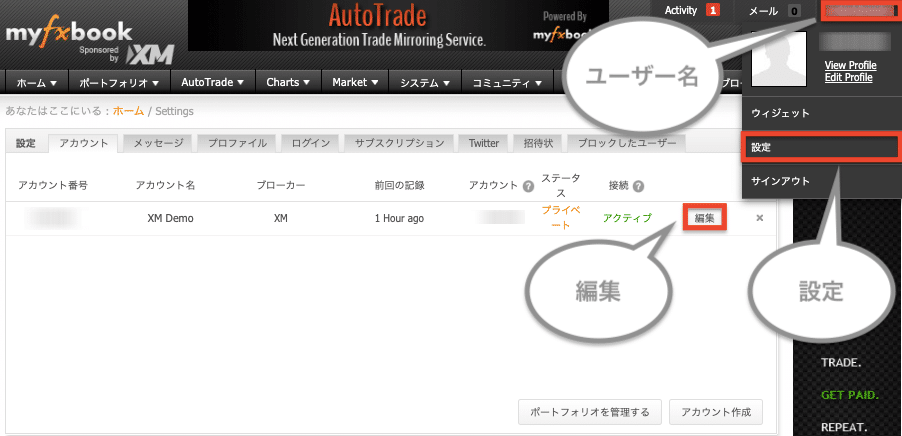
Myfxbookログイン後の画面、上部右側にある「ユーザー名」>設定をクリックしてください。
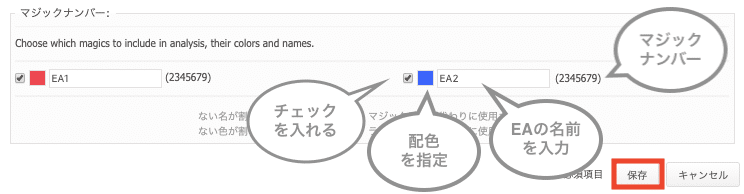
次の画面最下部に、マジックナンバーの設定項目があります。
EAのマジックナンバーが表示されているはずなので、チェックを入れて配色や名前を決めてたら保存を押してください。
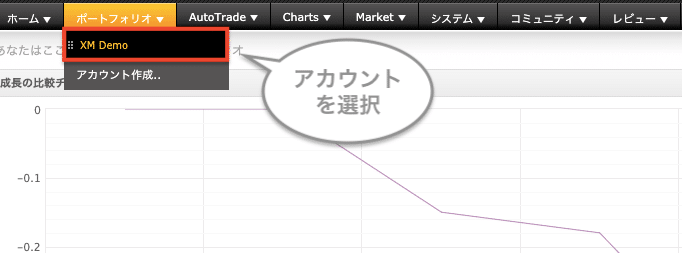
上部メニューにあるポートフォリオ>「アカウント名」を選択します。
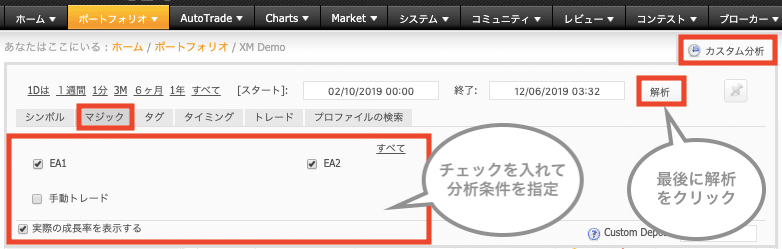
右上のカスタム分析をクリックし、条件指定ウィンドウを表示させます。
マジックというタブに、先ほどのEAが表示されているはずなので、チェックを入れて解析を押せば、分析結果がEAごとに表示されます。
ポートフォリオを公開する
ここでは、自分のポートフォリオを一般公開する方法について解説します。
また、一般公開前に以下の2つの検証作業を実施すると、閲覧権限だけでなく取引権限もあるユーザーが公開した信頼性の高いデータであると証明できます。
なぜなら、Myfxbookのポートフォリオは、MT4取引口座の閲覧専用パスワードを使って取得したデータなので、第三者のなりすましの可能性も考えられるからです。
(閲覧専用パスワードでMT4にログインしても、注文操作はロックされているため、取引口座所有者が自ら不特定多数の人に提供している場合があります。)
なるべく検証済みのポートフォリオだけを見るようにしたほうが良いですよ。
ポートフォリオの信頼性を証明

まず、Myfxbook上部メニューにあるポートフォリオ>「アカウント名」を選択します。

アカウント名の右側に2つの検証状態が表示されています。(上記は既に取引実績のみ検証済み)
取引実績の検証状態(上):閲覧専用パスワードを使って、FX業者から直接データを取得したポートフォリオであるという証明取引権限の検証状態(下):MT4上で注文操作ができるユーザーが作成したポートフォリオであるという証明
取引権限の検証は、MT4側でダミーの指値注文のコメント欄にMyfxbookが発行したAuthorization passwordというものを入力し、取引データをMyfxbookが取得した際にこのパスワード情報を含んでいるかどうかを検証します。
指値注文のコメントにAuthorization passwordを入力できるということは、閲覧専用パスワードだけでなく取引パスワードも知っているユーザーにしかできませんね。
つまり、間違いなく口座所有者が公開したポートフォリオだと証明できる訳です。
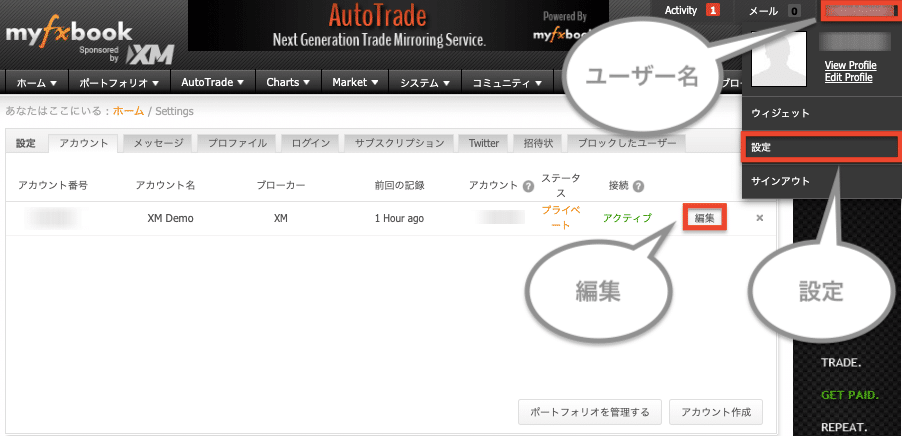
Myfxbookログイン後の画面、上部右側にある「ユーザー名」>設定をクリックしてください。
該当アカウントの右側にある、編集をクリックします。
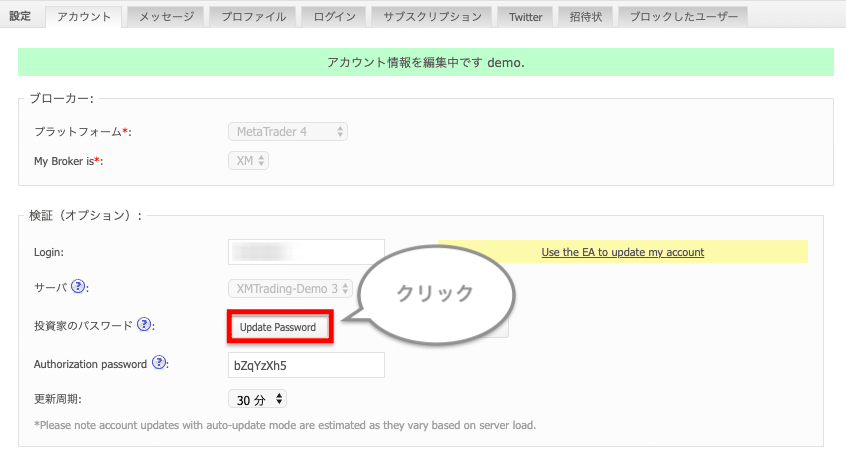
まず、取引実績の検証を行います。
Update Passwordをクリックしてください。
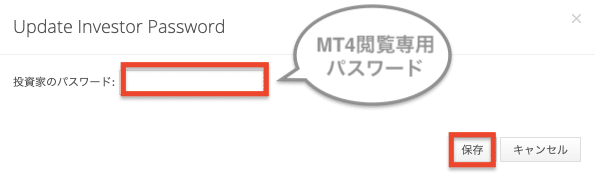
投資家パスワード(閲覧専用パスワード)を入力し、保存をクリックしてください。
(閲覧専用パスワードがわからない人はこちら)
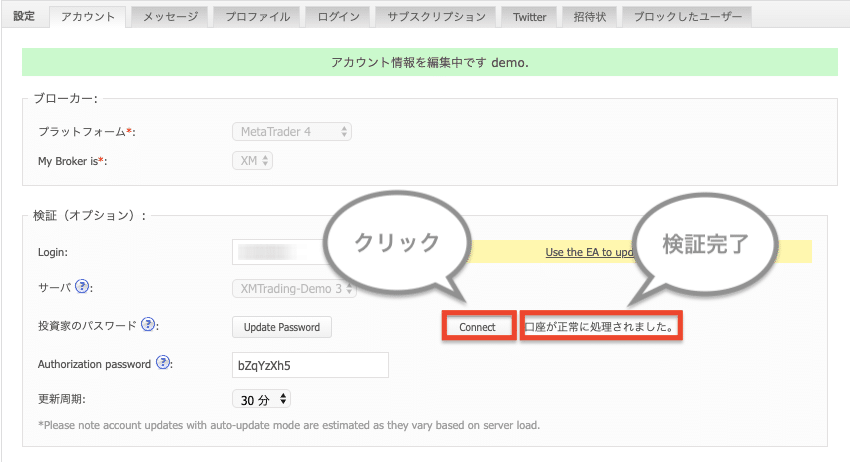
Connectをクリックし、口座が正常に処理されました。と表示されれば、取引実績の検証完了です。

次に、取引権限の検証を行います。
Authorization passwordをコピーかメモしてください。
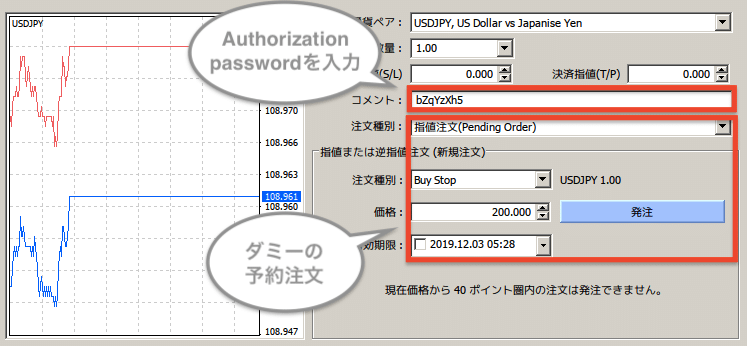
MT4側で、ダミーの新規指値注文をします。
通貨ペア・取引数量は自由です。
コメント欄には先ほどのAuthorization passwordを入力、価格にはすぐに約定しないレートを入力します。
最後に、発注をクリックして注文を確定してください。
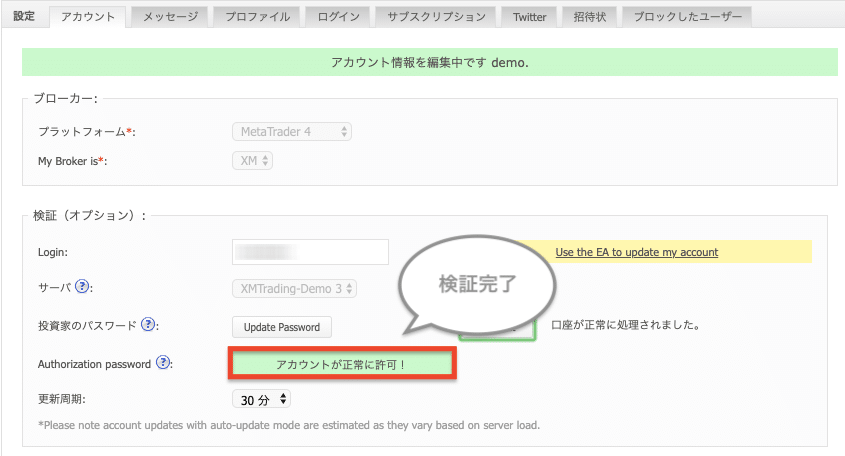
Myfxbook側のアカウント編集画面に戻り、アカウントが正常に許可!と表示されれば、取引権限の検証完了です。
反映されるまでに、少し時間がかかる場合もあります。
画面最下部右側にある保存をクリックしてください。
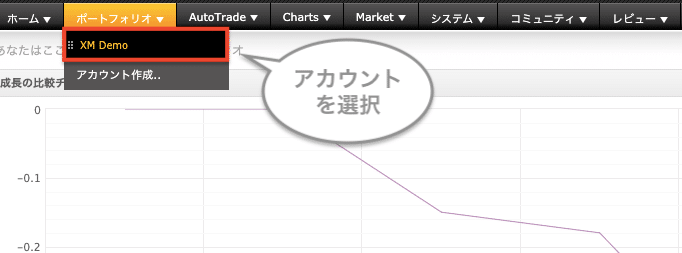
Myfxbook上部メニューにあるポートフォリオ>「アカウント名」を選択します。

上記のように、上下どちらも検証済みと表示されればOKです。
あとは、MT4側でダミーの新規指値注文をキャンセルしてください。
ポートフォリオを公開
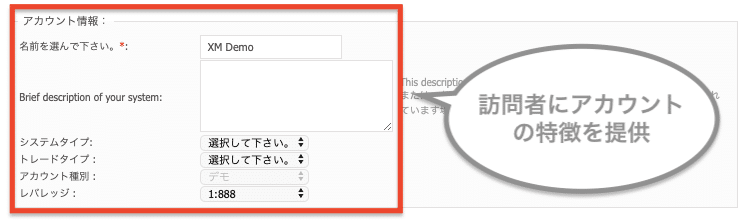
続いて、このアカウントの特徴を分かりやすく訪問者に伝えます。
Myfxbook側のアカウント編集画面に戻り、アカウント情報の項目に以下の内容を入力してください。
(この設定は任意です。間違っていても、データ取得に支障はありません)
Brief description of your system:アカウントの特徴を自由に入力システムタイプ:テクニカル・基本的なから選択トレードタイプ:手動(裁量取引)・自動化された(自動売買)・混合(両方)から選択アカウント種別:デモ・リアルから選択レバレッジ:最大レバレッジを選択
システムタイプは、EAを使っているならテクニカルを選択しておいたほうが良いでしょう。
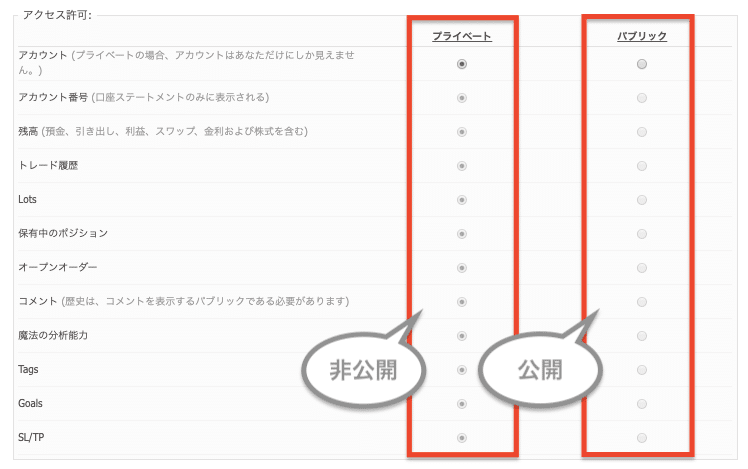
その少し下にあるアクセス許可という項目で、公開・非公開を設定します。
項目ごとに細かく指定でき、パブリックにチェックを入れたものが全て公開されます。
トラブルシューティング
閲覧専用パスワードがわからない
XMやTITAN FXなどでは、口座開設の際に閲覧専用パスワードが発行されません。
その場合は、MT4を使って自分で発行しましょう。
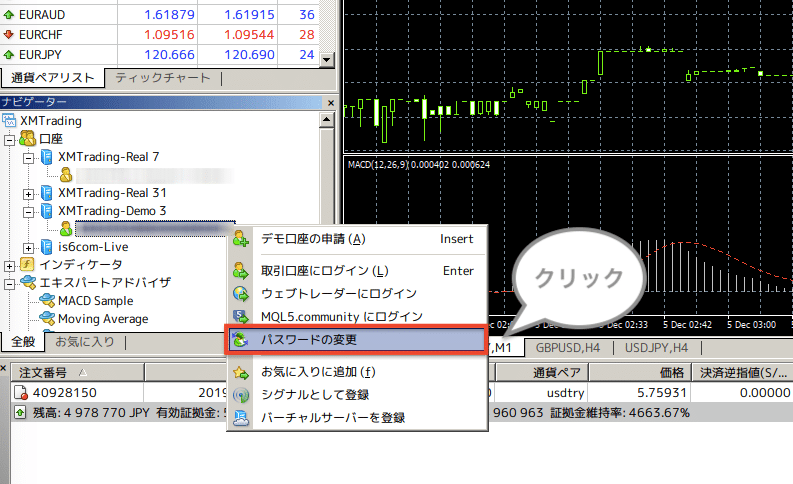
MT4のナビゲータにある取引口座のログインIDを右クリックし、メニューからパスワードの変更を選択します。
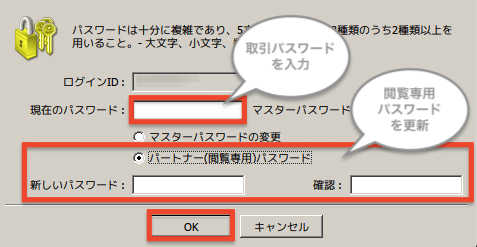
次に表示された画面には、以下の内容を入力してOKをクリックてください。
現在のパスワード:取引パスワードを入力パートナー(閲覧専用)パスワード:チェックを入れる新しいパスワード:任意の閲覧専用パスワードを入力確認:同じパスワードをもう一度入力
これで閲覧専用パスワードの発行完了です。
Myfxbook EAのインストーラがうまく動作しない
MT4のバージョンが4.00 build600以降の人は、Myfxbook EAのインストーラがうまく動作しない場合があります。
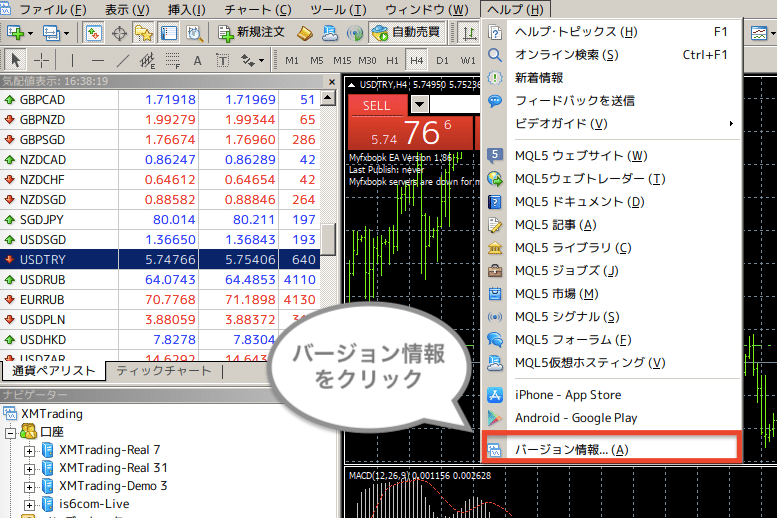
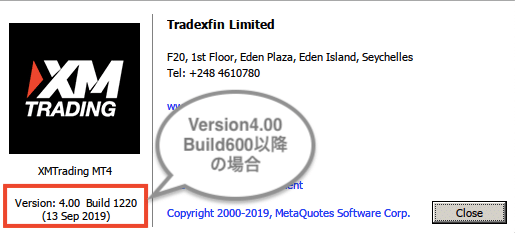
解決策としては、EAを手動インストールしてみてください。
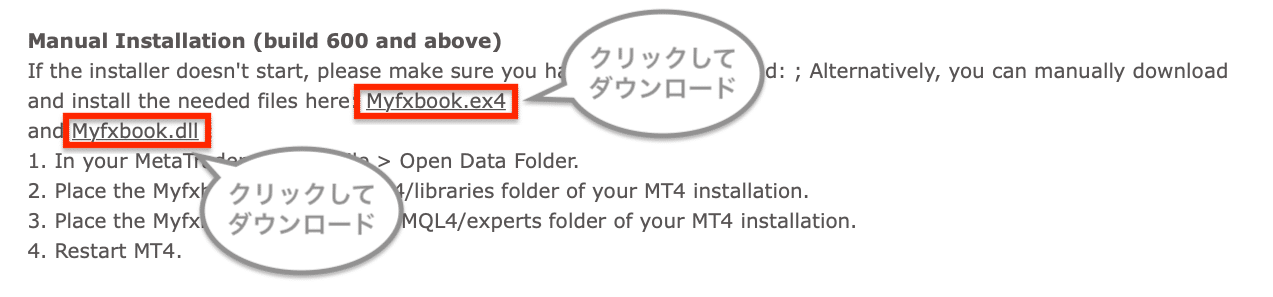
まず、MT4を一度終了させ、メタトレーダー 4 EA接続ウィザード(ページ最下部)から「Myfxbook.dll」「Myfxbook.ex4」の2つのファイルをダウンロードします。
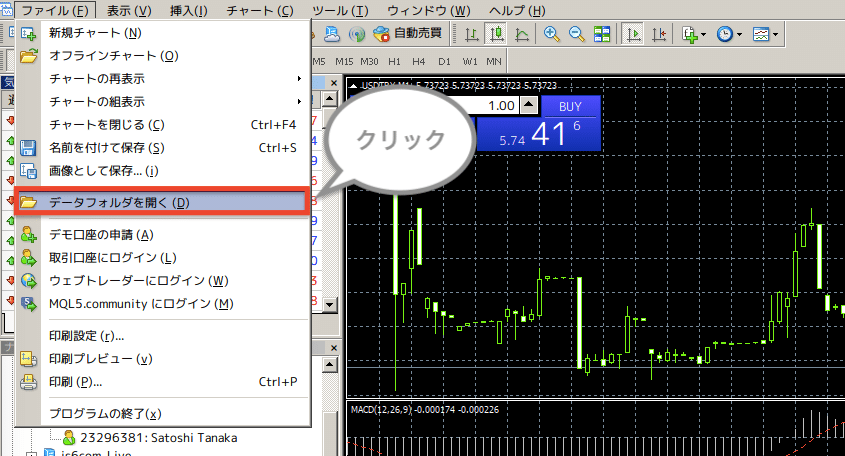
MT4側でファイル>データフォルダを開くを選択し、ダウンロードしたファイルをそれぞれ以下のフォルダに移動させ、MT4を再起動してください。
MQL4 – librariesフォルダ:「Myfxbook.dll」を移動MQL4 – expertsフォルダ:「Myfxbook.ex4」を移動
Myfxbookにアカウントが表示されない
よくあるトラブル
- Myfxbookにアカウントが自動的に表示されない
- MT4の
ターミナル>エキスパートの履歴に、Myfxbook servers are down for maintenance - please try again laterと表示され続ける
Myfxbook EAを使った接続方法において、上記のトラブルが発生した人は、EAからMyfxbookにうまくデータが送信されていない可能性があります。
この症状は、MacやLinuxユーザーに多いようです。
この場合、前述したAuto Updateによる接続に切り替えたほうが手っ取り早いと思います。




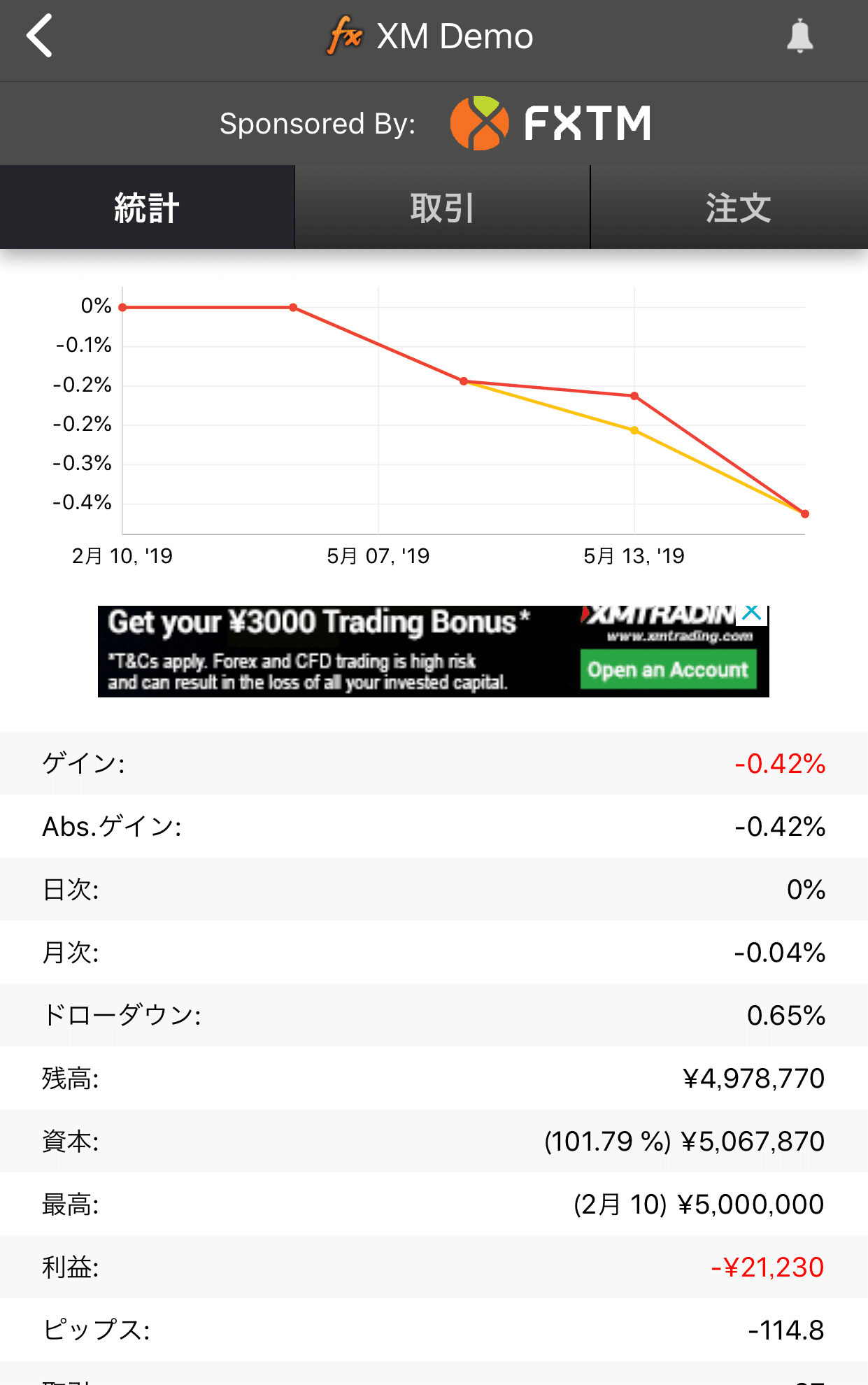
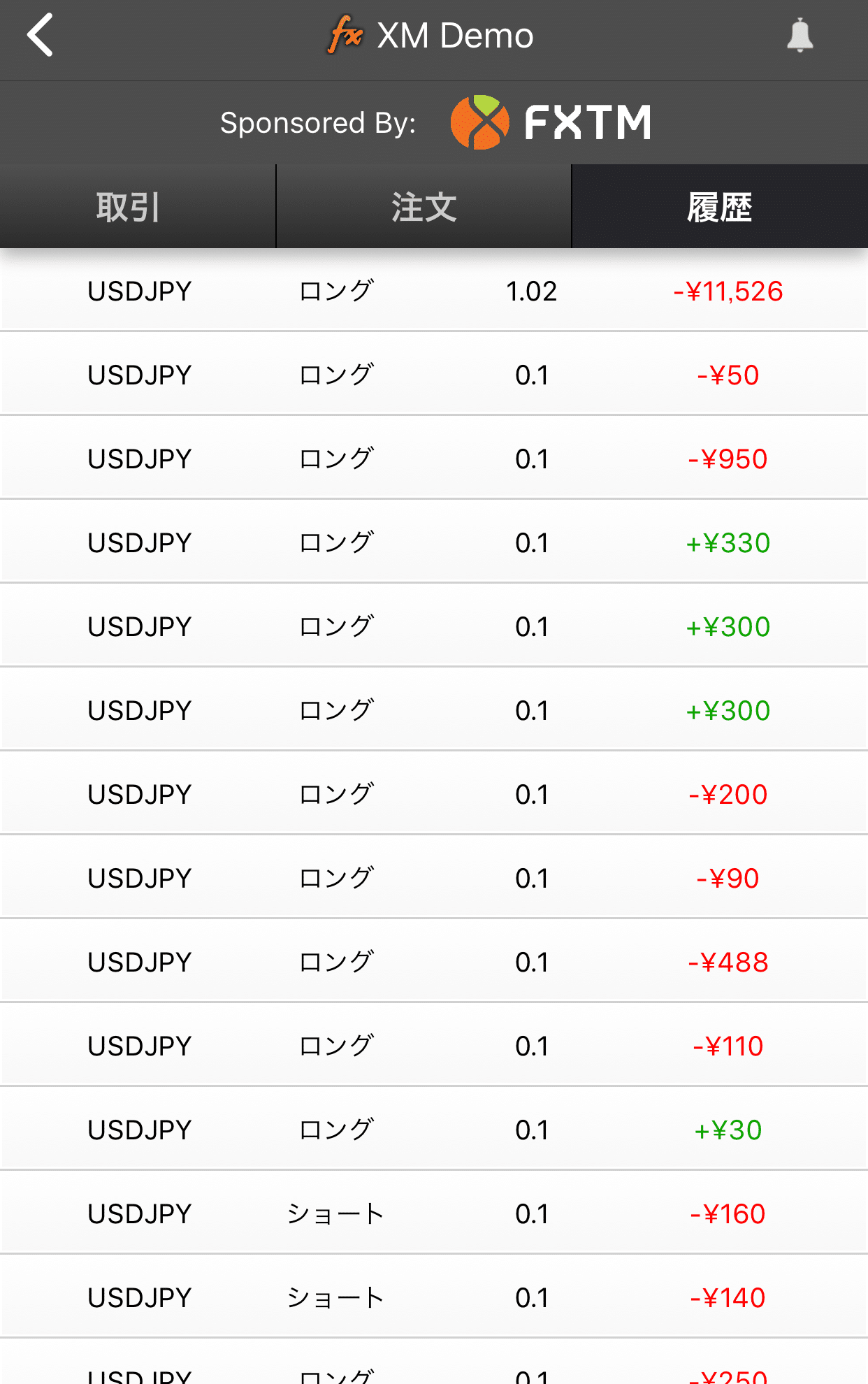
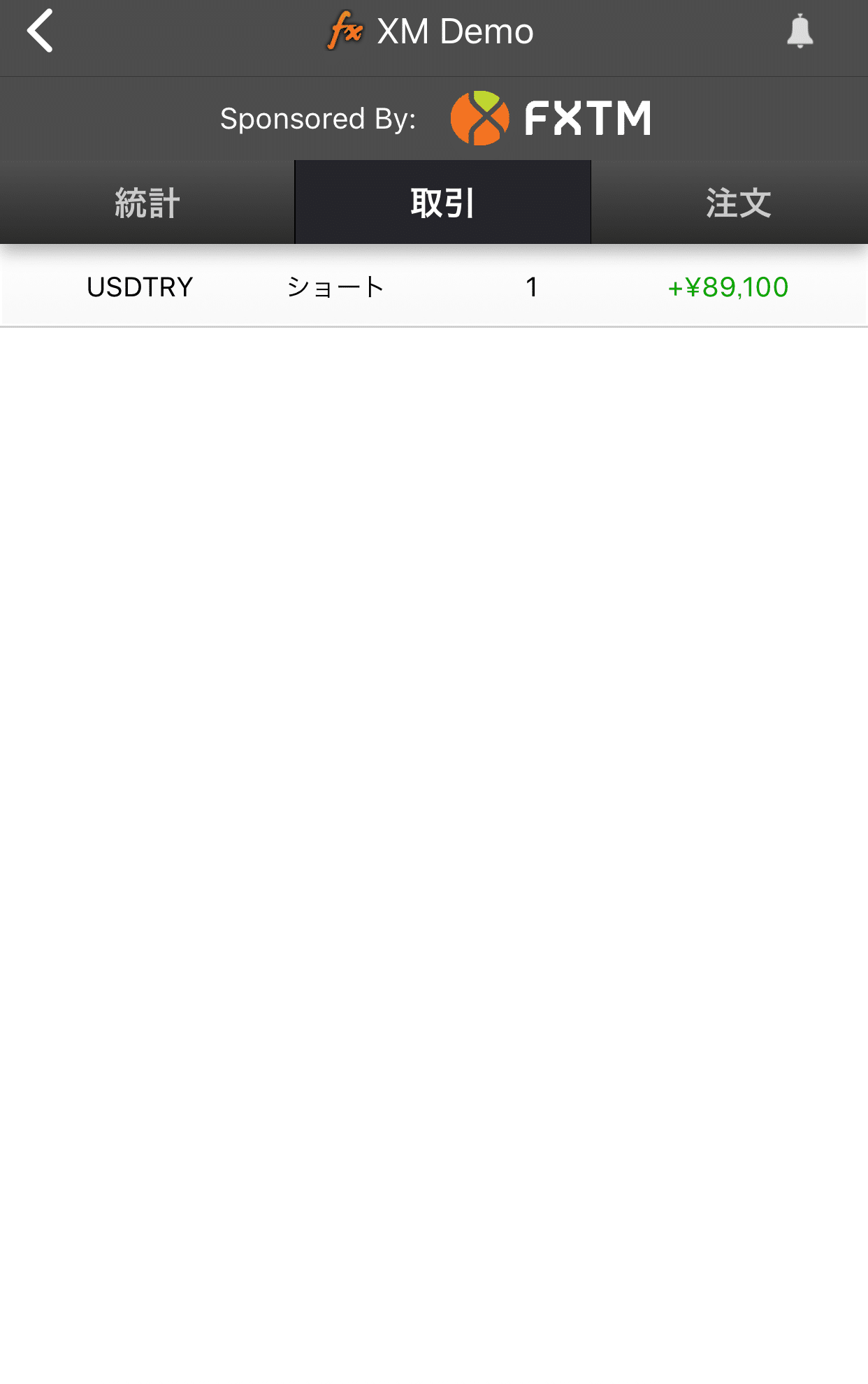
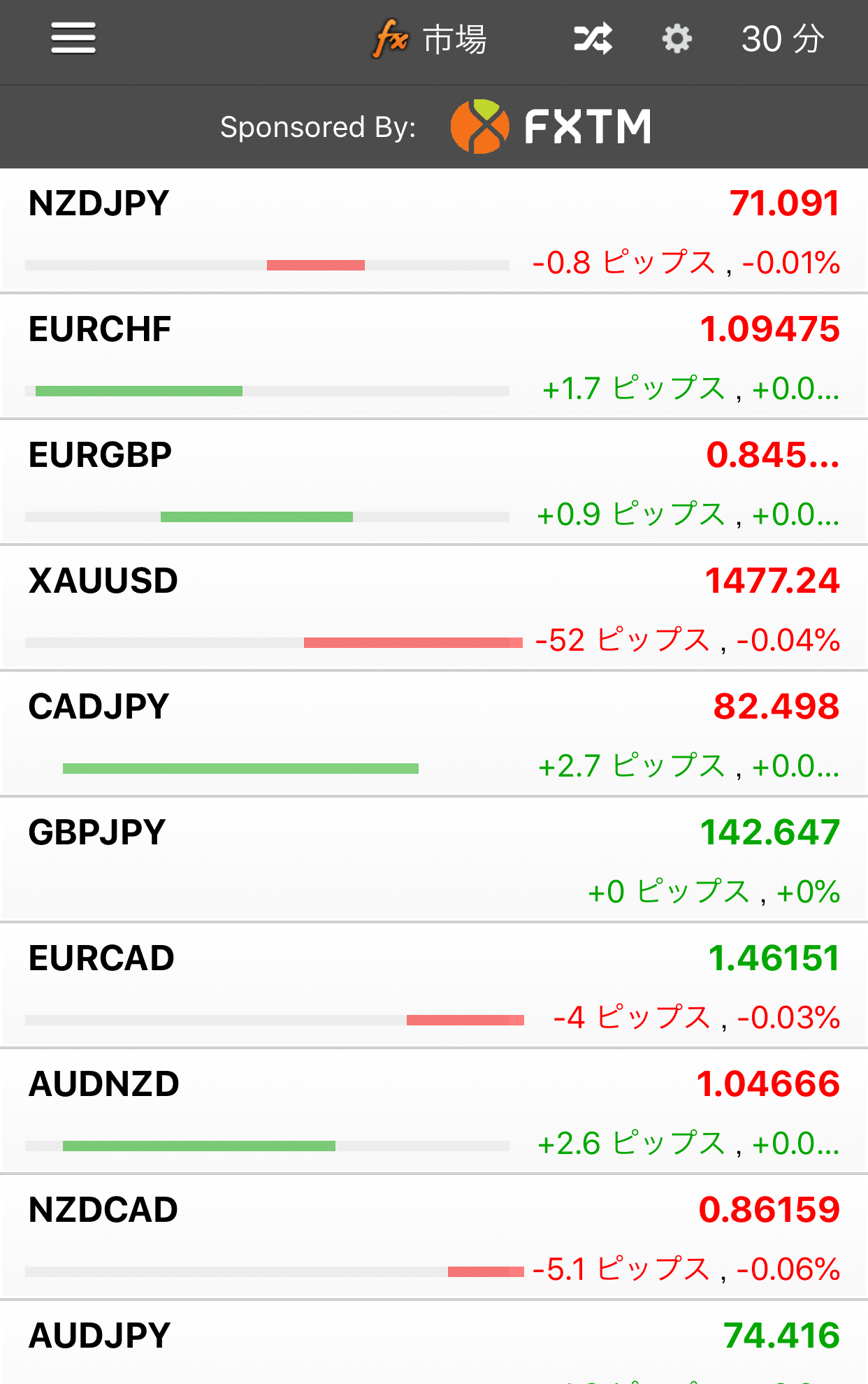
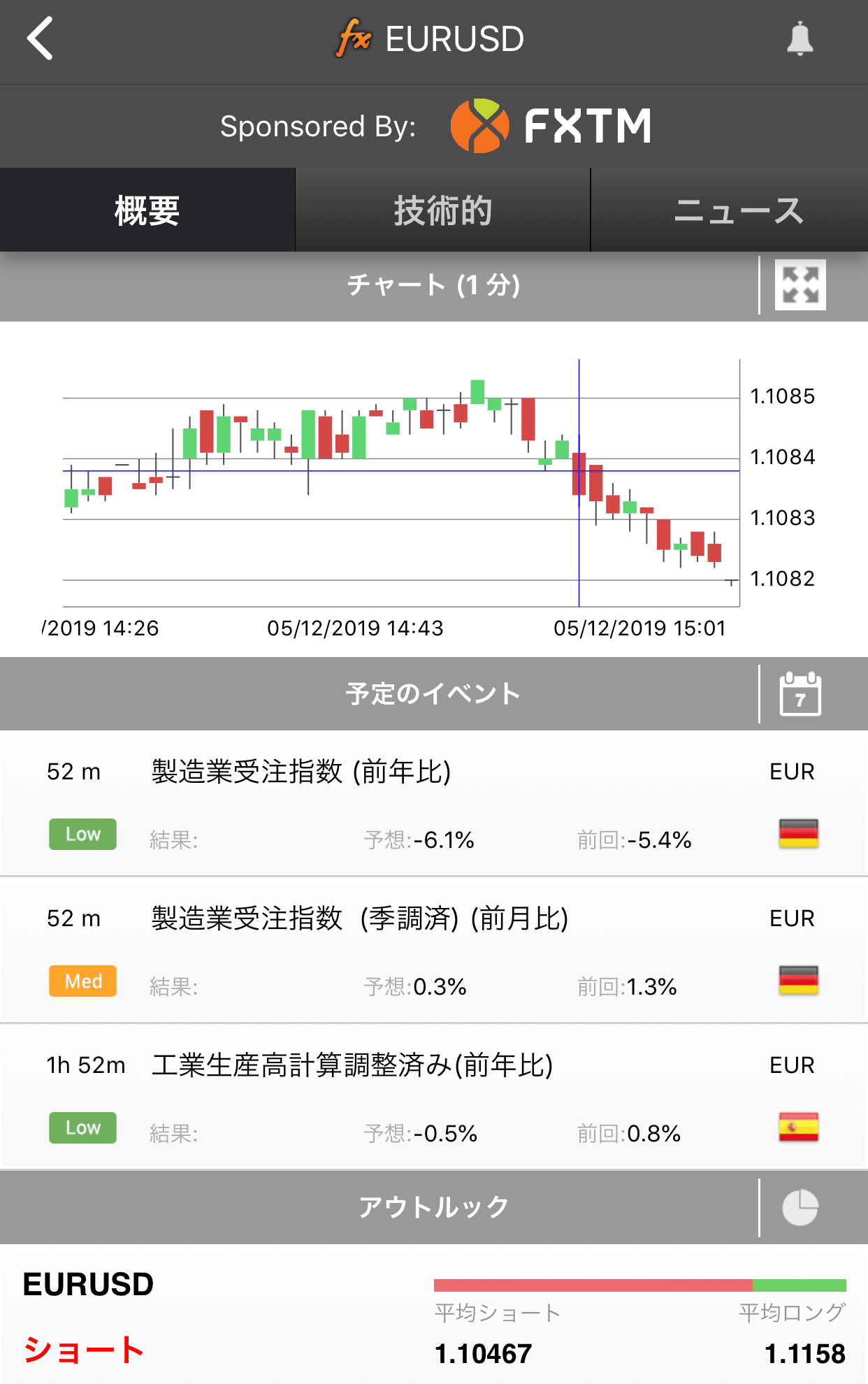
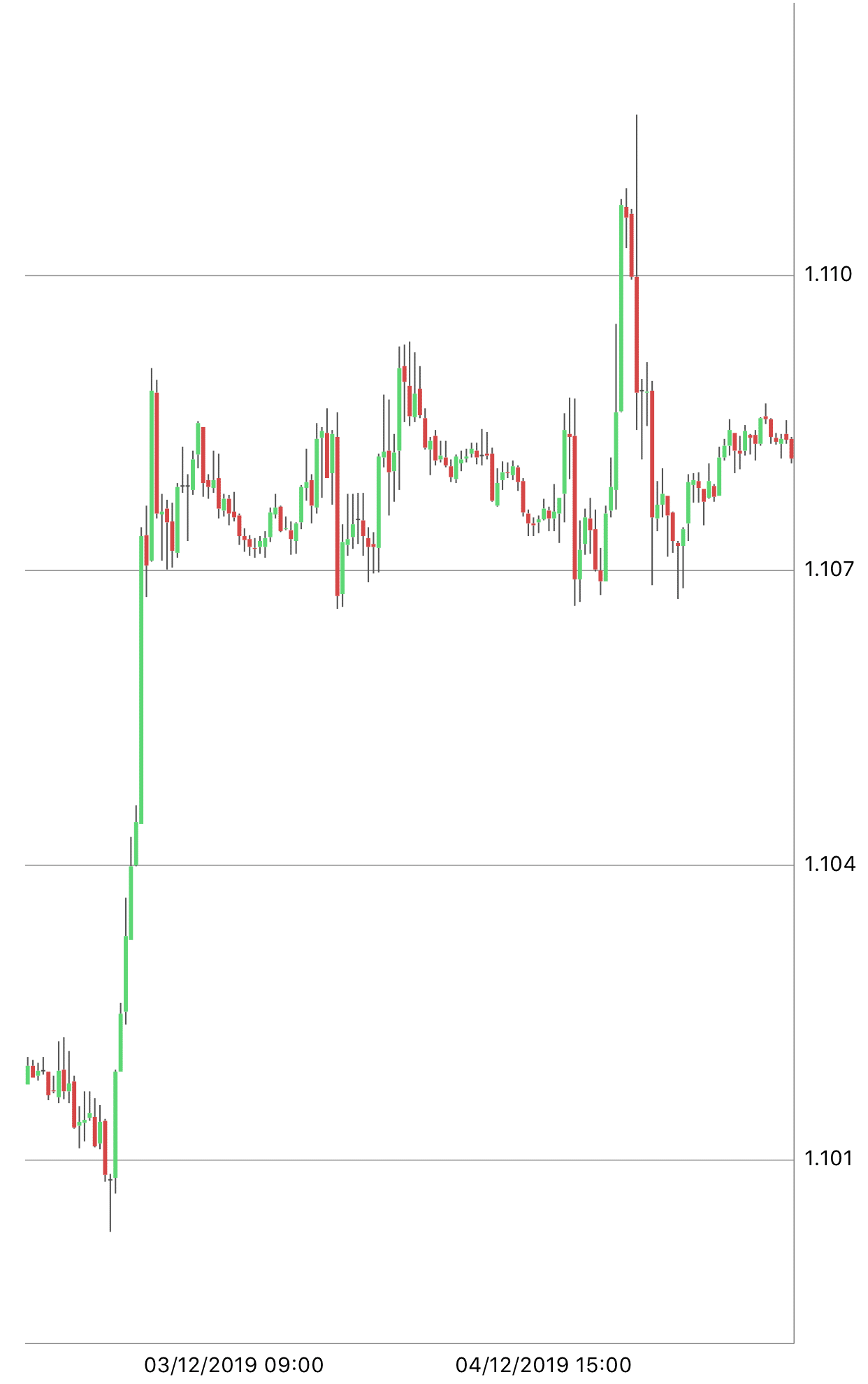
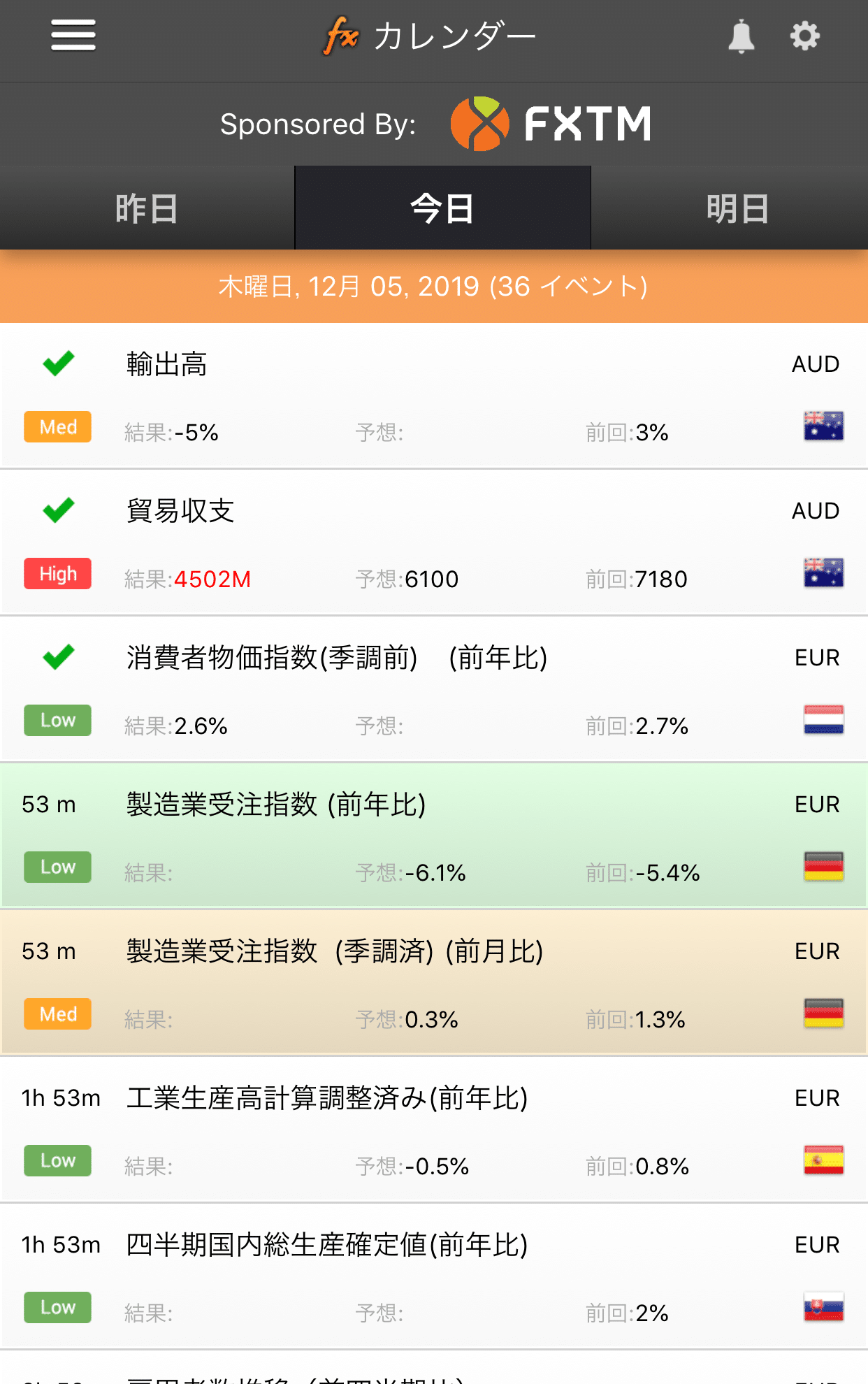
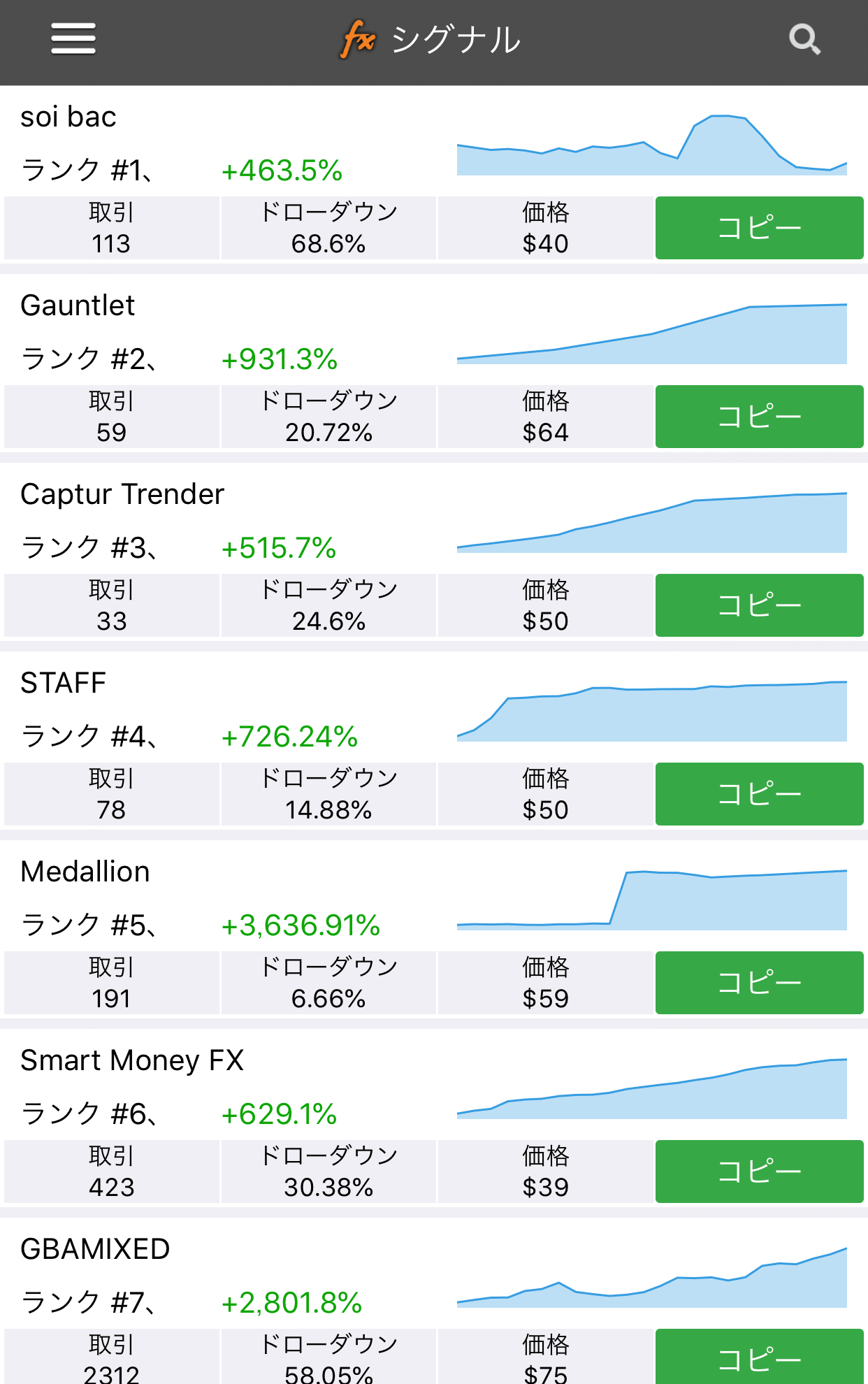
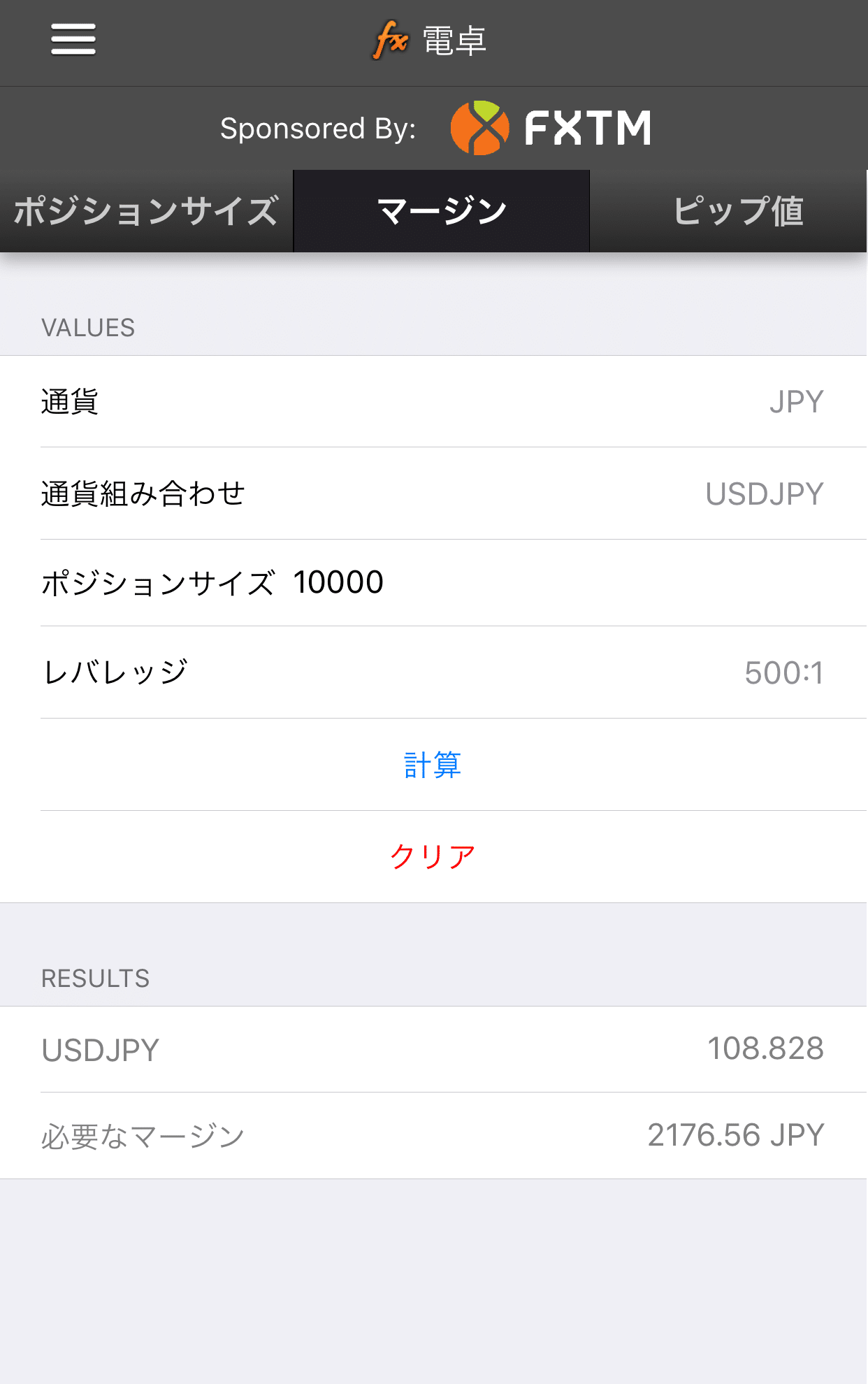
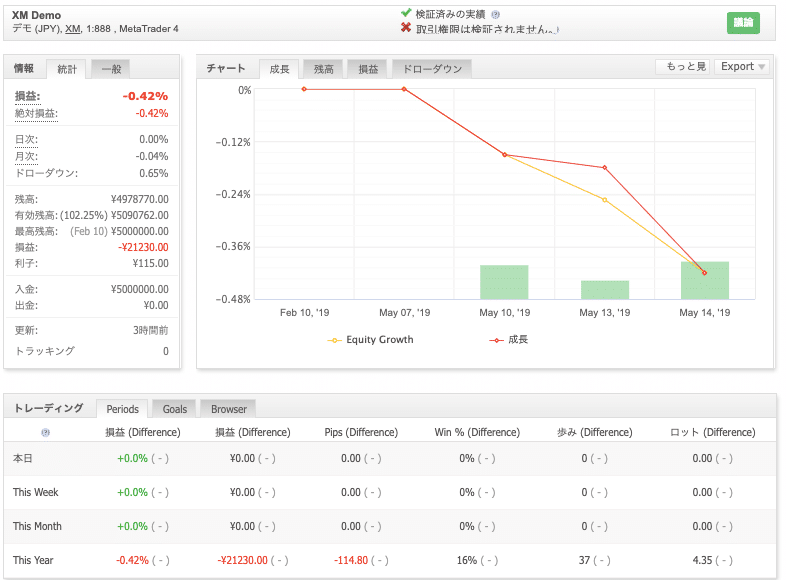
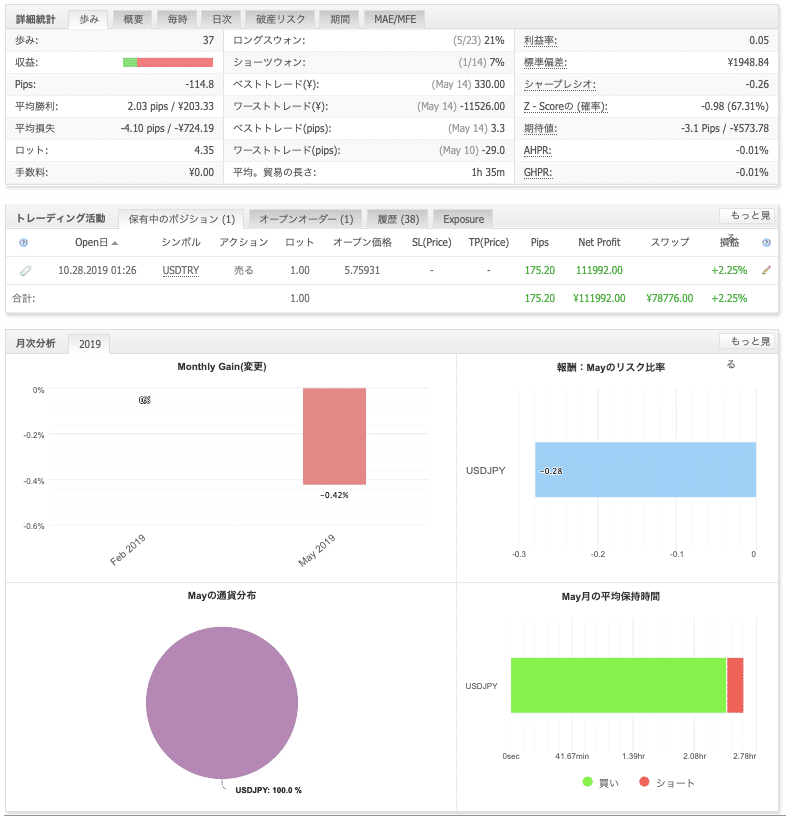
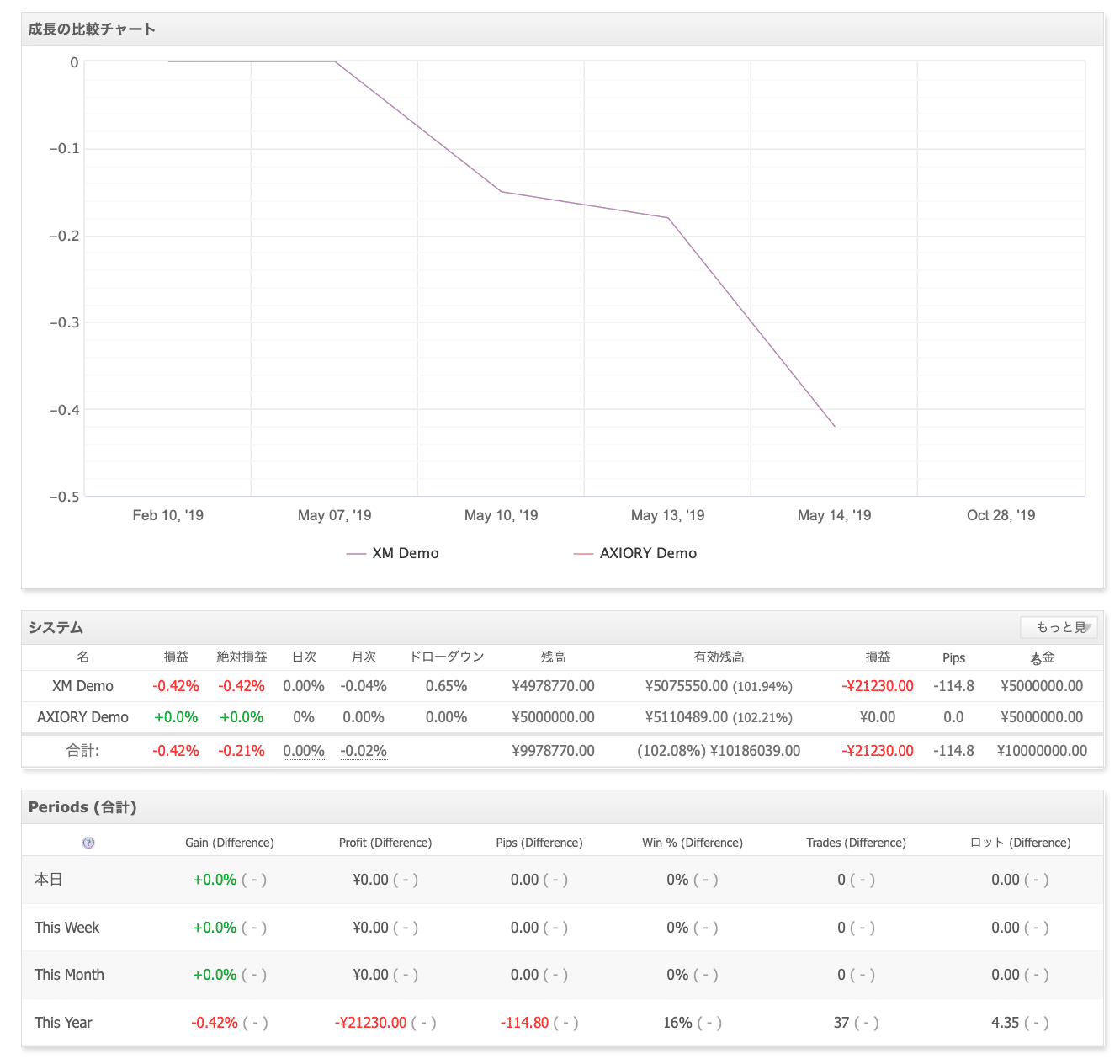

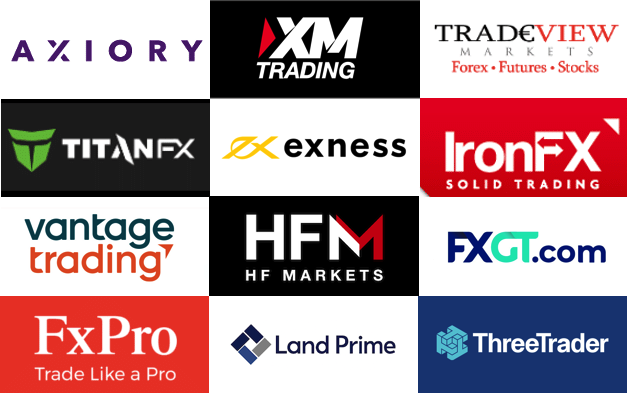
コメント